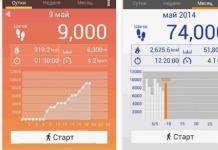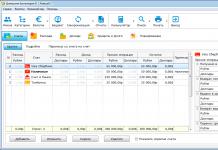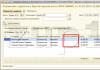សេចក្តីណែនាំ
សូមប្រយ័ត្ន៖ ប្រសិនបើអ្នកបដិសេធការត្រួតពិនិត្យកម្រិតទឹកថ្នាំដោយស្វ័យប្រវត្តិ អ្នកនឹងត្រូវតាមដានស្ថានភាពឧបករណ៍របស់អ្នកដោយខ្លួនឯង។ ក្នុងករណីជាក់លាក់ ការបិទជម្រើសនេះបង្កើនហានិភ័យដែលក្បាលបោះពុម្ពនឹងឆេះ ប្រសិនបើអ្នកមិនកែតម្រូវស្ថានភាពទាន់ពេលវេលា។
តាមក្បួនគោលការណ៍នៃសកម្មភាពនៅពេលផ្តាច់មានដូចខាងក្រោម: ពិនិត្យមើលសារដែលបង្ហាញថាឧបករណ៍កំពុងអស់ទឹកថ្នាំ។ នៅលើតួម៉ាស៊ីនព្រីន សូមចុចប៊ូតុងចំណីក្រដាសឱ្យជាប់ជាមួយនឹងរូបតំណាងត្រីកោណ និងសូចនាករពន្លឺរយៈពេល 10 វិនាទី។ ប្រព័ន្ធត្រួតពិនិត្យកម្រិតទឹកថ្នាំនឹងត្រូវបានបិទសម្រាប់ធុងទឹកថ្នាំជាក់លាក់ (មួយដែលអ្នកបានទទួលការជូនដំណឹង)។
សម្រាប់ប្រអប់ព្រីនមួយចំនួន មានវិធីមួយផ្សេងទៀត៖ បើក "ផ្ទាំងបញ្ជា" តាមរយៈម៉ឺនុយ "ចាប់ផ្តើម" នៅក្នុងប្រភេទ "ម៉ាស៊ីនបោះពុម្ព និងឧបករណ៍ផ្សេងទៀត" ជ្រើសរើសរូបតំណាង "ម៉ាស៊ីនបោះពុម្ព និងទូរសារ" ។ ចុចកណ្ដុរស្ដាំលើឈ្មោះម៉ាស៊ីនបោះពុម្ពរបស់អ្នក ហើយជ្រើសរើស "លក្ខណសម្បត្តិ" ពីម៉ឺនុយបរិបទ។ នៅលើផ្ទាំងច្រក សូមដោះធីកប្រអប់អនុញ្ញាតទំនាក់ទំនងពីរផ្លូវ។ ចុចលើប៊ូតុង "អនុវត្ត" ហើយបិទបង្អួច។
ដូចគ្នានេះផងដែរសម្រាប់ម៉ូដែលម៉ាស៊ីនបោះពុម្ពមួយចំនួនមានឧបករណ៍ប្រើប្រាស់ពិសេសដែលអនុញ្ញាតឱ្យអ្នកកំណត់ឧបករណ៍រាប់ទឹកថ្នាំឡើងវិញ (ឧទាហរណ៍ IPTool) ។ ដំឡើង និងដំណើរការឧបករណ៍ប្រើប្រាស់ បើកម៉ាស៊ីនបោះពុម្ព ជ្រើសរើសម៉ូដែលរបស់អ្នក។ ចុចប៊ូតុងកំណត់ឡើងវិញសម្រាប់ធុងទឹកខ្មៅ និងពណ៌ម្តងមួយៗ ហើយក្នុងក្រុមកម្រិតទឹកថ្នាំ កំណត់តម្លៃទៅ "100"។
ដើម្បីកាត់បន្ថយការប្រើប្រាស់ទឹកថ្នាំរបស់ម៉ាស៊ីនបោះពុម្ព សូមដំឡើងរបៀបសន្សំសំចៃ។ ដើម្បីធ្វើដូចនេះបើកបង្អួចលក្ខណសម្បត្តិនៃម៉ាស៊ីនបោះពុម្ពរបស់អ្នកដូចដែលបានពិពណ៌នានៅក្នុងជំហានទីបីហើយចូលទៅកាន់ផ្ទាំង "ទូទៅ" ។ ចុចលើប៊ូតុង "ការកំណត់បោះពុម្ព" ហើយនៅក្នុងបង្អួចបន្ថែមដែលបើកសូមបើកផ្ទាំង "ក្រដាស / គុណភាព" ។ នៅក្នុងក្រុម "គុណភាពបោះពុម្ព" ជ្រើសរើសតម្លៃដែលចង់បានដោយប្រើបញ្ជីទម្លាក់ចុះ ឬសម្គាល់វាល EconomMode ដោយប្រើសញ្ញាសម្គាល់ដើម្បីបើករបៀបសេដ្ឋកិច្ច។ អនុវត្តការកំណត់ថ្មី។
បច្ចេកវិទ្យាបោះពុម្ព Inkjet មានគុណវិបត្តិមួយចំនួន ប៉ុន្តែខណៈពេលដែលម៉ាស៊ីនបោះពុម្ពឡាស៊ែរពណ៌មិនទាន់ជាគ្រឿងបរិក្ខារគ្រប់ជ្រុងជ្រោយនៅឡើយ វាមិនមានជម្រើសជំនួសម៉ាស៊ីនបោះពុម្ពទឹកថ្នាំចាស់ និងស្មោះត្រង់សម្រាប់ការបោះពុម្ពរូបថតនោះទេ។ នេះមានន័យថាអ្នកត្រូវដោះស្រាយរាល់ចំណុចខ្វះខាតរបស់ពួកគេ៖ ការបោះពុម្ពយឺត និងគ្មានសម្លេង ការស្ងួតទឹកថ្នាំនៅក្នុងក្បាលម៉ាស៊ីន ការចំណាយខ្ពស់នៃការប្រើប្រាស់ និងអាយុកាលខ្លីរបស់វា។ ឬរៀនពីរបៀបបំពេញប្រអប់ព្រីន ដោយសន្សំបានច្រើនសន្ធឹកសន្ធាប់ ពីព្រោះតម្លៃនៃប្រអប់ព្រីនជួនកាលអាចប្រៀបធៀបទៅនឹងតម្លៃម៉ាស៊ីនបោះពុម្ពខ្លួនឯង។
ម៉ាស៊ីនបោះពុម្ព HP
នៅក្នុងម៉ាស៊ីនបោះពុម្ព HP វាកាន់តែពិបាកក្នុងការធ្វើឱ្យខូចម៉ាស៊ីនបោះពុម្ពដោយការប្រើប្រអប់ព្រីនមិនត្រឹមត្រូវដោយសារតែរចនាសម្ព័ន្ធខុសគ្នារបស់វា។ ប្រអប់ព្រីនពណ៌របស់ម៉ាស៊ីនព្រីនទាំងនេះគឺស្រដៀងនឹងព្រីនធឺរ Epson ដែរ។ ដើម្បីបំពេញពួកវា សូមដោះគម្របខាងលើ ហើយបំពេញសឺរាុំងដោយទឹកថ្នាំបីពណ៌ទៅក្នុងរន្ធចំនួនបីដែលត្រូវគ្នា។ ទុកតែរន្ធដែលអ្នកកំពុងធ្វើការនៅពេលបើក។ គ្របដណ្តប់នៅសល់ជាមួយកាសែត។ នៅពេលដែលការបំពេញឡើងវិញបានបញ្ចប់ សូមដកខ្សែអាត់ទាំងអស់ចេញ ហើយភ្ជាប់គម្របខាងលើឡើងវិញ បន្ទាប់មកបញ្ចូលប្រអប់ព្រីនចូលទៅក្នុងម៉ាស៊ីនបោះពុម្ពវិញ។
ប្រអប់ព្រីន HP ខ្មៅគឺពិបាកក្នុងការបំពេញ។ គ្របដណ្តប់រន្ធខ្យល់ទាំងអស់ដោយកាសែតឬកាសែតហើយបន្ទាប់មកខួងរន្ធមួយដោយដៃសម្រាប់ការបំពេញ។ បញ្ចូលសឺរាុំងចូលទៅក្នុងវា ហើយបំពេញប្រអប់ព្រីន បន្ទាប់មកបិទយ៉ាងតឹង ឬបិទរន្ធបំពេញ។ បើករន្ធខ្យល់ ហើយបន្ទាប់មកបន្ថយសម្ពាធលើសពីប្រអប់ព្រីន ដោយបូមខ្យល់ចូលទៅក្នុងរន្ធដំណើរការខាងលើដើម្បីឱ្យទឹកថ្នាំហូរចេញ។
ម៉ាស៊ីនបោះពុម្ព Canon
ប្រអប់ព្រីនសម្រាប់ម៉ាស៊ីនបោះពុម្ព Canon គឺងាយស្រួលបំផុតក្នុងការបំពេញគ្រប់ម៉ូដែលទាំងអស់។ ប្រអប់ព្រីនធ័រ BC-20 ត្រូវបានបំពេញតាមរន្ធខ្យល់ដែលស្ថិតនៅផ្នែកម្ខាងនៃប្រអប់ព្រីន។ បញ្ចូលម្ជុលសឺរាុំងចូលទៅក្នុងវា ហើយបំពេញទឹកថ្នាំ។ មិនចាំបាច់បិទរន្ធទេ។ ប្រអប់ព្រីនធ័រប្រភេទ BC-21 ត្រូវបានបំពេញដោយភាពខុសប្លែកគ្នា៖ ដំបូងត្រូវបិទរន្ធព្រីនទឹកថ្នាំ ហើយបន្ទាប់មក ដូចក្នុងករណីម៉ាស៊ីនព្រីន Epson ដកគម្របខាងលើចេញ ដើម្បីរំដោះរន្ធទឹកថ្នាំចេញ។ ដោយប្រើសឺរាុំង បំពេញរន្ធនីមួយៗដោយទឹកថ្នាំពណ៌សមរម្យ។
ភ្ជាប់គម្របឡើងវិញ ហើយដំឡើងប្រអប់ព្រីនចូលទៅក្នុងម៉ាស៊ីនបោះពុម្ព។ ម៉្យាងទៀត អ្នកគ្រាន់តែអាចត្រាំទឹកថ្នាំចូលទៅក្នុងភ្នាសនៅផ្នែកខាងក្រោមនៃប្រអប់ព្រីន ប៉ុន្តែវិធីសាស្ត្រនេះពិតជារញ៉េរញ៉ៃ ហើយអាចបណ្តាលឱ្យទឹកថ្នាំលេចធ្លាយចេញមកក្រៅ។
ដំបូន្មានមានប្រយោជន៍
មុននឹងបញ្ចូលឡើងវិញ ត្រូវប្រាកដថាមិនមានការខូចខាតរាងកាយ ឬស្នាមប្រេះនៅលើប្រអប់ព្រីន ហើយថាប្រអប់ព្រីនមិនស្ងួតទេ បន្ទាប់ពីមិនប្រើរយៈពេលយូរ។ ចាក់ទឹកថ្នាំឡើងវិញយឺតតាមដែលអាចធ្វើបាន - នេះនឹងការពារការបង្កើតពពុះខ្យល់។
ប្រភព៖
- បំពេញ cartridges ជាមួយសឺរាុំង
ជាមួយនឹងការមកដល់នៃម៉ាស៊ីនបោះពុម្ពឡាស៊ែរ ម៉ាស៊ីនព្រីន inkjet បានឈប់ដំណើរការជាបណ្តើរៗ។ ទោះជាយ៉ាងណាក៏ដោយ ទោះបីជាអ្នកអាចបោះពុម្ពរូបភាពដោយប្រើម៉ាស៊ីនបោះពុម្ពឡាស៊ែរជាមួយនឹងការបាត់បង់គុណភាពតិចតួចក៏ដោយ ការបោះពុម្ព inkjet គឺជាជម្រើសថោកជាង។
ស្រមៃមើលស្ថានភាព៖ អ្នកកំពុងបោះពុម្ពរូបថតដែលអ្នកចូលចិត្តពីកុំព្យូទ័ររបស់អ្នកដាក់លើក្រដាស ហើយភ្លាមៗនោះម៉ាស៊ីនបោះពុម្ពអស់ទឹកថ្នាំ។ ប៉ុន្តែមុននឹងអ្នកសម្រេចចិត្តថាអ្នកត្រូវការទិញប្រអប់ព្រីនថ្មី សូមគិតអំពីថាតើវាអាចត្រូវបានបំពេញដោយរបៀបណា។

សេចក្តីណែនាំ
ដើម្បីធ្វើដូចនេះដំបូងអ្នកត្រូវទិញទឹកថ្នាំ refill ដែលជារឿយៗត្រូវបានលក់ក្នុងសឺរាុំងពិសេស 20 មីលីលីត្រ។ ដូច្នេះយើងទិញសឺរាុំងបី: លឿងក្រហមនិងខៀវ។ និយាយអញ្ចឹង ការចាក់សាំងខ្លួនឯងនឹងធ្វើឱ្យអ្នកចំណាយច្រើនជាងការចាក់ប្រេងក្នុងសិក្ខាសាលាពីរដង។ ហើយប្រអប់ព្រីនដែលបំពេញដោយដៃរបស់អ្នកនឹងបម្រើមិនតិចទេ។
ដោយបានទិញទឹកថ្នាំ យើងដកប្រអប់ព្រីនរបស់យើងចេញពីម៉ាស៊ីនបោះពុម្ព។ វានឹងជួយអ្នកឱ្យទាញវាចេញបានត្រឹមត្រូវ។ ចូរដាក់កាសែត ឬកាសែតជាច្រើននៅលើតុ ដើម្បីកុំឱ្យប្រឡាក់ផ្ទៃរបស់វា។ ដាក់ប្រអប់ព្រីនដោយដាក់ក្បាលចុះក្រោមដោយផ្ទាល់នៅលើតុ។
ឥឡូវអ្នកត្រូវដកស្លាកខាងលើចេញពីប្រអប់ព្រីន ឬធ្វើរន្ធនៅទីតាំងនៃរន្ធទាំងបីសម្រាប់ចាក់ថ្នាំលាប រន្ធចំនួន 1 សម្រាប់ធុងថ្នាំលាបនីមួយៗ។
ប៉ុន្តែនោះមិនមែនទាំងអស់នោះទេ។ វាចាំបាច់ក្នុងការអនុវត្តវដ្តសម្អាត 1-3 ។ ការណែនាំដូចគ្នានឹងប្រាប់អ្នកពីរបៀបអនុវត្តវដ្តទាំងនេះ។ ឥឡូវនេះអ្នកអាចបោះពុម្ពអ្វីដែលអ្នកចង់បាន។ ឥឡូវនេះសូមក្រឡេកមើលនាឡិកា - មានតែ 10 នាទីប៉ុណ្ណោះបានកន្លងផុតទៅចាប់តាំងពីការចាប់ផ្តើមនៃ "ប្រតិបត្តិការ" ។ បាទ ការបញ្ចូលម៉ាស៊ីនបោះពុម្ពរបស់អ្នកនៅផ្ទះគឺងាយស្រួល និងលឿនណាស់។
វីដេអូលើប្រធានបទ
ម្ចាស់ម៉ាស៊ីនបោះពុម្ពដឹងច្បាស់អំពីស្ថានភាព នៅពេលដែលកំពុងបោះពុម្ពឯកសារ ឬរូបថតសំខាន់ៗ ប្រអប់ព្រីនធឺរស្រាប់តែអស់។ ការរត់ទៅហាងគឺមិនតែងតែអាចធ្វើទៅបានទេ ហើយការរក្សាការផ្គត់ផ្គង់ដ៏ធំនៃព្រីនធឺរនៅផ្ទះក៏មិនមែនជាជម្រើសដែរ។ អ្នកអាចបំពេញប្រអប់ព្រីនបាន!

សេចក្តីណែនាំ
ម៉ាស៊ីនព្រីន inkjet ទាំងអស់ ឬជា cartridges របស់ពួកគេអាចត្រូវបានបំពេញដោយទឹកថ្នាំពិសេស បន្ទាប់ពីទឹកថ្នាំដែលបានបញ្ចូលទៅក្នុងពួកវានៅរោងចក្រអស់។ ហើយអ្នកអាច និងថែមទាំងត្រូវការបញ្ចូលទឹកថ្នាំទាំងនោះឡើងវិញ ព្រោះវាមានតម្លៃថោកជាងការទិញប្រអប់ព្រីនថ្មីជាច្រើនដង ហើយគុណភាពមិនរងទុក្ខទេ ពិតណាស់ប្រសិនបើអ្នកទិញទឹកថ្នាំគុណភាពខ្ពស់។ ទោះជាយ៉ាងណាក៏ដោយ ថ្លៃដើមថ្លៃបំផុតសម្រាប់ការចាក់ប្រេងនឹងទាបជាងតម្លៃដើមច្រើនដង។ ដូច្នេះជម្រើសគឺជាក់ស្តែង។
លក្ខណៈពិសេសនៃការរចនានៃព្រីនធឺរនីមួយៗអាចខុសគ្នា ប៉ុន្តែគោលការណ៍នៃប្រតិបត្តិការ និងយន្តការសម្រាប់ការបំពេញពួកវាដោយទឹកថ្នាំនឹងនៅតែមិនផ្លាស់ប្តូរ។ ដូច្នេះ ចូរយើងពិចារណាអំពីគោលការណ៍ជាមូលដ្ឋាននៃការបញ្ចូលទឹកថ្នាំ inkjet ឡើងវិញ។
ជាដំបូង អ្នកគួរតែទៅហាងដែលពួកគេលក់ឧបករណ៍ និងគ្រឿងបន្លាស់ ដើម្បីទិញទឹកថ្នាំសម្រាប់ម៉ូដែល inkjet របស់អ្នក។ ដោយបានទិញទឹកថ្នាំចាំបាច់ ដែលជាសំណុំនៃសឺរាុំងបី (ក្នុងករណីផ្សេងទៀត ទាំងនេះអាចជាបំពង់ដែលមានទឹកថ្នាំ និងសឺរាុំងសម្រាប់ចាក់បំពេញ) អ្នកអាចចាប់ផ្តើមចាក់ប្រេងឡើងវិញបាន។
បន្ទាប់ពីបើកគម្របម៉ាស៊ីនបោះពុម្ពរួច យកប្រអប់ព្រីនចេញ ដាក់វានៅលើកន្សែង ហើយបកស្ទីគ័រដែលមានទីតាំងនៅខាងលើ។ នៅក្រោមស្ទីកឃ័រ អ្នកនឹងឃើញរន្ធចំនួនបី ដែលពណ៌នៃផ្នែកខាងក្នុងនឹងខុសគ្នាពីគ្នាទៅវិញទៅមក ដូច្នេះអ្នកនឹងមិនអាចច្រឡំពណ៌បានទេ។ ក្នុងករណី អ្នកអាចធ្វើឱ្យប្រាកដថាសកម្មភាពគឺត្រឹមត្រូវដោយអានការណែនាំដែលភ្ជាប់មកជាមួយឈុតទឹកថ្នាំ។ អ្នកគួរតែចាក់ទឹកថ្នាំនៃពណ៌ដែលចង់បានទៅក្នុងរន្ធទាំងនេះយឺតៗ - ជាធម្មតាមិនលើសពី 2 មីលីលីត្រក្នុងរន្ធនីមួយៗ គ្របរន្ធដោយស្ទីកឃ័រ ហើយទុកឱ្យប្រអប់ព្រីនធ័រឈរពីរបីនាទី។ បន្ទាប់ពីនេះ អ្នកត្រូវដកដំណក់ទឹកថ្នាំចេញពីបាតនៃប្រអប់ព្រីន រួចជំនួសប្រអប់ព្រីន។
វីដេអូលើប្រធានបទ
ទោះបីជាម៉ាស៊ីនបោះពុម្ពឡាស៊ែរកំពុងមានប្រជាប្រិយភាពកាន់តែខ្លាំងឡើងក៏ដោយ ម៉ាស៊ីនបោះពុម្ព inkjet នៅតែមានអត្ថប្រយោជន៍ជាងពួកគេ។ ហើយវាស្ថិតនៅក្នុងការពិតដែលថាការបោះពុម្ពរូបថតនៅលើម៉ាស៊ីនបោះពុម្ព inkjet គឺមានតម្លៃថោកជាងម៉ាស៊ីនបោះពុម្ពឡាស៊ែរ 2 ដង។ ជាការពិតណាស់ការជំនួស ប្រអប់ព្រីន- ការសប្បាយគឺថ្លៃណាស់ ដូច្នេះគ្រាន់តែព្យាយាមបំពេញវា។

អ្នកនឹងត្រូវការ
- សំណុំនៃទឹកថ្នាំសម្រាប់បំពេញម៉ូដែល cartridge របស់អ្នក ក្រដាស កន្សែង។
សេចក្តីណែនាំ
ដោះស្លាកខាងលើ ហើយទម្លុះ ឬខួងរន្ធដោយប្រុងប្រយ័ត្នចូលទៅក្នុងធុង។
បញ្ចូលម្ជុលទៅក្នុងរន្ធបំពេញដោយប្រុងប្រយ័ត្ន វាអាចមានភាពធន់ទ្រាំខ្លះ។
សម្អាតទឹកថ្នាំដែលលេចធ្លាយ រួចយកក្រដាសបិទលើរន្ធដែលអ្នកបានខួង ហើយប្រើម្ជុលដើម្បីទម្លុះកាសែតពីលើរន្ធបញ្ចូលទឹក។
ធ្វើការចម្លងសាកល្បង 1-3 ដង។ នោះហើយឥឡូវម៉ាស៊ីនបោះពុម្ពរួចរាល់សម្រាប់ប្រើម្ដងទៀត។
វីដេអូលើប្រធានបទ
ដំបូន្មានមានប្រយោជន៍
ការបំពេញប្រអប់ព្រីនត្រូវចំណាយពេល 10 នាទី ដំណើរការមិនស្មុគស្មាញទេ។ ធ្វើវាភ្លាមៗបន្ទាប់ពីអស់ទឹកថ្នាំ ពីព្រោះទឹកថ្នាំដែលនៅសេសសល់នៅក្នុងក្បាលម៉ាស៊ីនអាចស្ងួត ដែលនឹងធ្វើឱ្យខូចប្រអប់ព្រីនទាំងស្រុង។
ស្ថានភាពនៅពេលដែលអ្នកត្រូវកំណត់ឡើងវិញ ប្រអប់ព្រីននៅលើម៉ាស៊ីនបោះពុម្ពគឺជារឿងធម្មតា។ នេះអាចត្រូវបានធ្វើតាមវិធីជាច្រើន។

សេចក្តីណែនាំ
ប្រអប់ព្រីនសម្រាប់ម៉ាស៊ីនព្រីនឡាស៊ែរមានភាពខុសគ្នាក្នុងការរចនា ហើយដូច្នេះជាគោលការណ៍នៃការបំពេញបន្ថែម។ ជាឧទាហរណ៍ ប្រអប់ព្រីនធ័រ HP តែងតែមានស្គរសេលេញ៉ូម ហើយប្រអប់ព្រីនមួយចំនួនត្រូវបានដាក់ក្នុង "ប្រអប់ព្រីនធឺរ" ដាច់ដោយឡែក។
មានវិធីពីរយ៉ាងក្នុងការបន្ថែមទឹកថ្នាំទៅម៉ាស៊ីនបោះពុម្ព។ ក្នុងករណីទី 1 រុះរើប្រអប់ព្រីនទាំងមូលចេញ យក Selenium photodrum ចេញ ហើយចាក់ទឹកថ្នាំចូលក្នុងធុងបាស់។
ទោះជាយ៉ាងណាក៏ដោយ ប្រសិនបើអ្នកមិនមានជំនាញបំពង់ទឹកគ្រប់គ្រាន់ ឬខ្លាចខូចប្រអប់ព្រីន មានជម្រើសមួយផ្សេងទៀត។
យកប្រអប់ព្រីនចេញពីម៉ាស៊ីនបោះពុម្ពដោយប្រុងប្រយ័ត្ន ហើយធ្វើរន្ធនៅក្នុងធុងទឹកថ្នាំដោយខ្លួនឯង។ អ្នកអាចដុតរន្ធមួយ កាត់វាដោយកាំបិតមុតស្រួច ឬខួងវា។
ត្រូវប្រាកដថាលុបកោររោមចេញជាមួយនឹងទឹកថ្នាំចាស់។ ដើម្បីជៀសវាងការបំផ្លាញរចនាសម្ព័ន្ធ cartridge កុំជ្រាបចូលទៅក្នុងខ្លួនយ៉ាងជ្រៅ។ បនា្ទាប់ពីបំពេញរន្ធដោយប្រុងប្រយ័ត្នបិទពួកវាដោយកាសែត។
វីដេអូលើប្រធានបទ
ជាទូទៅ អ្នកប្រើប្រាស់បច្ចេកវិទ្យាព័ត៌មានទំនើបទាំងអស់ធ្វើការជាមួយឧបករណ៍គ្រឿងកុំព្យូទ័រ។ ម៉ាស៊ីនស្កេន ទូរសារ និងម៉ាស៊ីនបោះពុម្ពបានក្លាយជាផ្នែកមួយនៃជីវិតរបស់យើង ហើយឥឡូវនេះវាពិបាកក្នុងការស្រមៃមើលការិយាល័យ ឬសិក្សាដោយគ្មានបច្ចេកវិទ្យានេះ។ ស្ទើរតែគ្រប់ម្ចាស់ម៉ាស៊ីនបោះពុម្ពទាំងអស់មានការលំបាកក្នុងការបំពេញប្រអប់ព្រីនដែលមានទឹកថ្នាំពណ៌ ឬខ្មៅ។ ដោយធ្វើតាមគន្លឹះសាមញ្ញ អ្នកអាចអនុវត្តសកម្មភាពសាមញ្ញនេះដោយខ្លួនឯងបានយ៉ាងងាយស្រួល ដោយមិនចាំបាច់មានការចូលរួមពីអ្នកឯកទេសឡើយ។

អ្នកនឹងត្រូវការ
- ម្ជុលមុតស្រួច សឺរាុំង ទឹកថ្នាំ កន្សែងក្រដាស ទឹកសម្អាត (អ្នកអាចប្រើទឹក)។
សេចក្តីណែនាំ
កំណត់ទីតាំងរន្ធបំពេញនៅលើប្រអប់ព្រីន។ វាងាយស្រួលក្នុងការធ្វើតាមស្ទីគ័រដែលមានទីតាំងនៅចំហៀងផ្ទះល្វែង។ ខាងក្រោមតែងតែមានរន្ធតូចមួយដែលមានបំណងសម្រាប់បំពេញដោយថ្នាំលាប។ ដោះស្ទីគ័រចេញបន្តិចម្តងៗ។ សូមចងចាំថា អ្នកមិនចាំបាច់ហែកវាចោលទាំងស្រុងនោះទេ វាគ្រប់គ្រាន់ក្នុងការបកចេញតែផ្នែកណាមួយប៉ុណ្ណោះ ដូច្នេះអ្នកអាចប្រើសឺរាុំងដោយប្រើម្ជុលបាន។
បំពេញសឺរាុំងជាមួយនឹងបរិមាណថ្នាំលាបដែលត្រូវការ។ វាត្រូវបានណែនាំឱ្យប្រើមិនលើសពី 5 មីលីលីត្រនៃរាវដើម្បីជៀសវាងការបំពេញប្រអប់ព្រីន។ បញ្ចូលម្ជុលទៅក្នុងរន្ធបំពេញ។ ទម្លុះស្រទាប់ polyurethane ដែលការពារទឹកថ្នាំមិនឱ្យហូរចេញ។ ច្របាច់បរិមាណរាវដែលត្រូវការពីសឺរាុំង បន្ទាប់មកទាញម្ជុលចេញ។ ដាក់ស្ទីគ័រនៅនឹងកន្លែង។
ត្រូវប្រាកដថាពិនិត្យមើលភាពត្រឹមត្រូវ។ ដើម្បីធ្វើដូចនេះគ្រាន់តែចុចផ្នែកខាងក្រោយរបស់វាទល់នឹងផ្ទៃរាបស្មើដែលមានកន្សែងជាច្រើន។ ប្រសិនបើសកម្មភាពត្រូវបានបញ្ចប់ដោយជោគជ័យ អ្នកនឹងឃើញពណ៌ខ្មៅច្បាស់ដែលនៅដដែលបន្ទាប់ពីចុច។ ប្រសិនបើវាត្រូវបានផលិតដោយទឹកថ្នាំពណ៌សម្រាប់ព្រីនធឺរ នោះសញ្ញាសម្គាល់នឹងមានពណ៌។
ប្រសិនបើការបោះពុម្ពលេចចេញមក សូមប្រើប្រអប់ព្រីនសម្រាប់ប្រអប់បន្ទាប់។ កុំអស់សង្ឃឹមប្រសិនបើថ្នាំលាបមានស្នាមប្រេះឬមានស្នាមប្រឡាក់ - នេះមិនមែនជាសញ្ញាថាវាខូចនោះទេ។ ភាគច្រើនទំនងជាអ្នកត្រូវអនុវត្តនីតិវិធីធម្មតាសម្រាប់ការលាងសម្អាតក្បាលម៉ាស៊ីនដែលជួនកាលក្លាយទៅជាស្ទះដោយទឹកថ្នាំស្ងួត។ ជូតផ្នែកខាងក្រៅនៃក្បាលបោះពុម្ពដោយក្រណាត់សើម ឬវត្ថុរាវលាងសម្អាត។ ប្រសិនបើវាមិនអាចជួយបានទេ វាត្រូវបានណែនាំឱ្យទុកប្រអប់ព្រីនធឺរជាមួយនឹងផ្នែកក្បាលម៉ាស៊ីនក្នុងទឹកតូចមួយ។ បន្ទាប់ពីសម្អាត សូមពិនិត្យមើលប្រអប់ព្រីនម្តងទៀត ដើម្បីធានាថាវាត្រូវបានបំពេញត្រឹមត្រូវ។
វីដេអូលើប្រធានបទ
ចំណាំ
ប្រើតែម្ជុលមុតស្រួច និងថ្មីដែលទើបនឹងទិញ។ ម្ជុលរិលអាចធ្វើឱ្យខូចត្រា polyurethane នៃ cartridge ដែលបណ្តាលឱ្យទឹកថ្នាំលេចធ្លាយ។
ដំបូន្មានមានប្រយោជន៍
នៅពេលចាក់បំពេញ សូមបន្ថយម្ជុលឱ្យទាបតាមដែលអាចធ្វើទៅបាន រួចចូលជ្រៅទៅក្នុងប្រអប់ព្រីន។ វានឹងចែកចាយទឹកថ្នាំឱ្យស្មើៗគ្នា និងកាត់បន្ថយលទ្ធភាពនៃស្នាមប្រឡាក់ ឬស្នាមប្រឡាក់នៅពេលបោះពុម្ព។
គន្លឹះទី១៣៖ របៀបបញ្ចូលទឹកថ្នាំដោយខ្លួនឯង
ប្រសិនបើអ្នកបោះពុម្ពច្រើននៅលើម៉ាស៊ីនបោះពុម្ពរបស់អ្នក នោះអ្នកប្រហែលជាចំណាយប្រាក់ច្រើនលើព្រីនធឺរសម្រាប់ពួកគេ។ ទន្ទឹមនឹងនេះ ម៉ាស៊ីនបោះពុម្ព inkjet នៅតែមានប្រជាប្រិយភាពខ្លាំងនាពេលបច្ចុប្បន្ននេះ ព្រោះវាមិនចាំបាច់ក្នុងការទិញ cartridge ថ្មីរាល់ពេលដែលទឹកថ្នាំអស់។ អ្នកគ្រាន់តែអាចទិញទឹកថ្នាំ ហើយបញ្ចូលវាទៅក្នុងប្រអប់ព្រីននៅផ្ទះ។ លើសពីនេះ ទឹកថ្នាំមួយដបមានរយៈពេលយូរ។

អ្នកនឹងត្រូវការ
- - កុំព្យូទ័រ;
- - ម៉ាស៊ីនបោះពុម្ព;
- - ព្រីនធឺរ inkjet;
- - ទឹកថ្នាំសម្រាប់បំពេញប្រអប់ព្រីន;
- - សឺរាុំងពី 5 មីលីលីត្រ។
សេចក្តីណែនាំ
សូមចំណាំថាជំហានដែលនឹងត្រូវបានពិពណ៌នាទាក់ទងនឹងការបំពេញប្រអប់ព្រីនធឺរ ហើយប្រសិនបើអ្នកមានឧបករណ៍បីក្នុងមួយ (ម៉ាស៊ីនបោះពុម្ព ម៉ាស៊ីនស្កេន ទូរសារ) នោះទំនងជាវិធីសាស្ត្រនៃការបំពេញប្រអប់ព្រីននេះនឹងមិនសមនឹងអ្នកទេ។
ដំបូងអ្នកត្រូវទិញថ្នាំលាប។ អ្នកត្រូវទិញវាជាពិសេសសម្រាប់ម៉ូដែលរបស់អ្នក។ ប្រសិនបើអ្នកត្រូវការប្រអប់ព្រីនពណ៌ អ្នកនឹងត្រូវការទឹកថ្នាំពណ៌ជាច្រើនដប អាស្រ័យលើប្រភេទប្រអប់ព្រីន។ ជាឧទាហរណ៍ ប្រអប់ព្រីនពណ៌របស់ម៉ាស៊ីនបោះពុម្ពស៊េរី Canon IP ត្រូវបានបំពេញដោយទឹកថ្នាំចំនួនបី (ខៀវ លឿង ក្រហម)។ អ្នកក៏នឹងត្រូវការសឺរាុំងវេជ្ជសាស្រ្តធម្មតា (និយម 5 មីលីលីត្រ) និងម្ជុលសម្រាប់វា។
បើកម៉ាស៊ីនបោះពុម្ព។ បន្ទាប់ពីបើកសូមរង់ចាំប្រហែលដប់វិនាទី។ បន្ទាប់មកបើកគម្របម៉ាស៊ីនបោះពុម្ព។ បន្ទាប់ពីនេះ ទូរថភ្លើងដែលមានក្បាលបោះពុម្ពគួរតែផ្លាស់ទីទៅកណ្តាល។ ឥឡូវនេះយកប្រអប់ព្រីនដែលចង់បានចេញពីក្បាលបោះពុម្ព។ គួរតែមានដោតនៅលើប្រអប់ព្រីន។ វាត្រូវការដកចេញ។ អ្នកអាចផ្តាច់វាចេញពីប្រអប់ព្រីនដោយប្រើវត្ថុមុតស្រួច ដូចជាកាំបិតជាដើម។
ឥឡូវអ្នកត្រូវធ្វើរន្ធមួយនៅផ្នែកខាងលើនៃប្រអប់ព្រីន ទល់មុខក្បាលព្រីន ដែលមានទីតាំងនៅផ្នែកខាងក្រោមនៃប្រអប់ព្រីន។ កំដៅម្ជុលដេរធម្មតា ប៉ុន្តែមិនស្តើងពេក លើភ្លើង ហើយទម្លុះប្រអប់ព្រីន។ ប្រសិនបើអ្នកកំពុងបំពេញប្រអប់ព្រីនពណ៌ បន្ទាប់មកអាស្រ័យលើគំរូនៃប្រអប់ព្រីន អ្នកនឹងត្រូវការរន្ធជាច្រើន។
មុនពេលអ្នកចាប់ផ្តើមបំពេញប្រអប់ព្រីន សូមដាក់កាសែតជាច្រើននៅក្នុងតំបន់នេះ ព្រោះអ្នកអាចនឹងធ្លាយទឹកថ្នាំដោយចៃដន្យ។ ហើយវាមិនងាយស្រួលទេក្នុងការលាងសម្អាត។ សូមពិនិត្យមើលសៀវភៅណែនាំសម្រាប់ម៉ូដែលម៉ាស៊ីនបោះពុម្ពរបស់អ្នក ដើម្បីមើលថាតើមានទឹកថ្នាំប៉ុន្មានមីលីលីត្រនៃព្រីនធឺររបស់អ្នក។ ព័ត៌មាននេះក៏អាចត្រូវបានរកឃើញនៅលើគេហទំព័រផ្លូវការរបស់អ្នកអភិវឌ្ឍន៍ម៉ាស៊ីនបោះពុម្ពផងដែរ។
បំពេញសឺរាុំងដោយទឹកថ្នាំ។ អ្នកត្រូវគូរមួយ ឬពីរមីលីលីត្រតិចជាងអ្វីដែលសមនៅក្នុងប្រអប់ព្រីន។ ឥឡូវនេះប្រើសឺរាុំងដើម្បីចាក់ទឹកថ្នាំចូលទៅក្នុងរន្ធដែលអ្នកបានដាល់។ នៅពេលដែលទឹកថ្នាំត្រូវបានបញ្ចូលឡើងវិញ សូមគ្របរន្ធជាមួយកាសែតតូចមួយ។ ឥឡូវនេះ នៅពេលដែលអ្នកបំពេញប្រអប់ព្រីនម្តងទៀត អ្នកគ្រាន់តែត្រូវបកកាសែតចេញ។
ម៉ូដែលទំនើបនៃម៉ាស៊ីនបោះពុម្ពឡាស៊ែរមានអាយុកាលប្រើប្រាស់បានយូរ។ ប៉ុន្តែមិនយូរមិនឆាប់ ទឹកថ្នាំនៅក្នុងប្រអប់ព្រីននឹងអស់។ តាមក្បួនវាកើតឡើងនៅពេលមិនសមរម្យបំផុត ហើយវានឹងមិនឈឺចាប់ក្នុងការដឹងពីរបៀបបំពេញប្រអប់ព្រីនដោយខ្លួនឯងនោះទេ។

អ្នកនឹងត្រូវការ
- - ទឹកថ្នាំថ្មី;
- - ជក់ឬជក់;
- - ស្រោមដៃគ្រួសារ;
- - ទួណឺវីស Phillips ទំហំមធ្យម;
- - ម៉ាស៊ីនបូមធូលី (និយម) ។
សេចក្តីណែនាំ
សញ្ញាដំបូងដែលប្រអប់ព្រីនធ័រតម្រូវឱ្យបំពេញគឺ "ឆ្នូត" ការបោះពុម្ពស្លេក។ ប៉ុន្តែកុំប្រញាប់ផ្លាស់ប្តូរទឹកថ្នាំភ្លាមៗ - យកប្រអប់ព្រីនចេញពីម៉ាស៊ីនបោះពុម្ព ហើយអ្រងួនវាឱ្យខ្លាំងជាច្រើនដង។ បន្ទាប់ពីនោះ បញ្ចូលវាទៅក្នុងកន្លែង ហើយបោះពុម្ពទំព័រសាកល្បង - ប្រសិនបើការបោះពុម្ពគឺធម្មតា ប្រអប់ព្រីនធ័រនឹងអាចដំណើរការធម្មតាសម្រាប់ពេលខ្លះ។ ប្រសិនបើវិធានការនេះមិនអាចជួយបាននោះ វាពិតជាត្រូវការការចាក់ប្រេង។
ដាក់កាសែតនៅលើតុ យកប្រអប់ព្រីនចេញពីម៉ាស៊ីនបោះពុម្ពដោយប្រុងប្រយ័ត្ន ហើយពិនិត្យមើលការរចនារបស់វា។ ម៉ូដែល cartridge ដ៏ពេញនិយមបំផុតមានពីរផ្នែក ដែលត្រូវបានភ្ជាប់ទៅគ្នាទៅវិញទៅមកដោយ latches ឬមានការគៀប។
បើកសោ/បន្ទះ បំបែកផ្នែកពាក់កណ្តាលនៃប្រអប់ព្រីន ហើយដោយស្ងប់ស្ងាត់ យឺតៗ ដោយព្យាយាមមិនឱ្យកំពប់វាមកលើខ្លួនអ្នក ចាក់ម្សៅដែលប្រើរួចចេញពីវា។ វាល្អណាស់ប្រសិនបើអ្នកមានឧបករណ៍ដកដង្ហើម ឬរបាំងការពារ។
ប្រើច្រាស ឬជក់ ដើម្បីសម្អាតប្រអប់ព្រីនធ័រ នៃចង្កោមទឹកថ្នាំចាស់ឱ្យបានហ្មត់ចត់។ ដើម្បីធ្វើបែបនេះឱ្យមានប្រសិទ្ធភាព វាជាការប្រសើរក្នុងការយកស្គរដែលមានពន្លឺចេញ។ ស្គរមិនពិបាកក្នុងការស្វែងរកទេ - ជាប្រពៃណីវានឹងមានពណ៌ផ្កាឈូកឬពណ៌ខៀវ។
ម្យ៉ាងវិញទៀត ប្រើជក់ ឬជក់ ដើម្បីសម្អាតប្រអប់ម្សៅចាស់ ហើយឆ្លងកាត់ប្រអប់ព្រីនធឺរដោយប្រើម៉ាស៊ីនបូមធូលី។
បន្ថែមទឹកថ្នាំថ្មីទៅក្នុងប្រអប់ព្រីន។
ឥឡូវដំឡើងប្រអប់ព្រីន ហើយបញ្ចូលវាទៅក្នុងកន្លែងរបស់វាក្នុងម៉ាស៊ីនបោះពុម្ព។
វិធីសាស្រ្តទីពីរគឺសម្រាប់អ្នកដែលមិនភ័យខ្លាចក្នុងការធ្វើរន្ធនៅក្នុងឧបករណ៍។ ធ្វើរន្ធស្អាតនៅក្នុងធុងទឹកថ្នាំដែលមានអង្កត់ផ្ចិត 8 ឬ 10 មិល្លីម៉ែត្រ ហើយអ្រងួនទឹកថ្នាំចាស់ចេញតាមរយៈវា ហើយបំពេញថ្មីដោយប្រើចីវលោ។ បន្ទាប់ពីផ្លាស់ប្តូរទឹកថ្នាំ រន្ធអាចត្រូវបានផ្សាភ្ជាប់ជាមួយកាសែត។ រន្ធស្រដៀងគ្នានេះអាចត្រូវបានធ្វើឡើងដោយខួង ស្បែកក្បាល ឬដែក soldering ។ ជាអកុសល ដោយប្រើវិធីនេះ វាមិនអាចទៅរួចទេក្នុងការសម្អាតស្គរ និងឧបករណ៍នៃទឹកថ្នាំចាស់ ដូច្នេះអ្នកមិនគួរប្រើវិធីនេះលើសពី 2-3 ដងក្នុងមួយជួរនោះទេ។
វីដេអូលើប្រធានបទ
ចំណាំ
នៅក្នុងប្រអប់ព្រីនធ័រដូចជា HP C3903A, HP 92274A ឬ E16 ម្សៅថ្មីត្រូវតែចាក់ចូលទៅក្នុងរន្ធឆ្លងកាត់ ហើយចែកចាយតាមប្រវែងទាំងមូល។
ដំបូន្មានមានប្រយោជន៍
សម្រាប់ម៉ាកម៉ាស៊ីនព្រីននីមួយៗ ទឹកថ្នាំនៃម៉ាកដែលត្រូវគ្នាត្រូវបានប្រើ - មិនមានម្សៅជាសកលសម្រាប់ការបំពេញប្រអប់ព្រីននៃម៉ាកផ្សេងៗគ្នាទេ។
ប្រភព៖
- ការបំពេញប្រអប់ព្រីនធ័រឡាស៊ែរ
មានប្រភេទ និងម៉ូដែលជាច្រើននៃម៉ាស៊ីនបោះពុម្ពទឹកថ្នាំពណ៌។ ទោះបីជាតម្លៃខាងក្នុងទាបនៃឧបករណ៍ទាំងនេះក៏ដោយ ប្រតិបត្តិការរបស់ពួកគេមានតម្លៃថ្លៃណាស់ ពីព្រោះតម្លៃនៃសម្ភារៈប្រើប្រាស់ ជាពិសេសទឹកថ្នាំដើមគឺខ្ពស់ណាស់។ អ្នកអាចកាត់បន្ថយការចំណាយលើការបោះពុម្ពរបស់អ្នកដោយការបំពេញប្រអប់ព្រីនរបស់អ្នកជាមួយនឹងទឹកថ្នាំដែលមិនមែនជាដើម និងថោកជាង។ អ្នកគួរតែចងចាំថាការបញ្ចូលឡើងវិញបែបនេះអាចនាំឱ្យមានការរំខានដល់ម៉ាស៊ីនបោះពុម្ព ហើយអ្នកធ្វើវាដោយគ្រោះថ្នាក់ និងហានិភ័យផ្ទាល់ខ្លួនរបស់អ្នក។ ផងដែរ ជម្រើសដ៏ល្អមួយចំពោះ cartridges ដើមគឺត្រូវដំឡើង CISS (ប្រព័ន្ធផ្គត់ផ្គង់ទឹកថ្នាំបន្ត) ទៅក្នុងម៉ាស៊ីនបោះពុម្ព។

អ្នកនឹងត្រូវការ
- កញ្ចប់សម្រាប់ការបំពេញប្រអប់ព្រីន (អាស្រ័យលើម៉ូដែលម៉ាស៊ីនបោះពុម្ព មាតិការបស់វាអាចប្រែប្រួល)។
សេចក្តីណែនាំ
នៅលើ Canon តាមក្បួន 2 ត្រូវបានតំឡើង - មួយសម្រាប់ពណ៌ខ្មៅទីពីរសម្រាប់។ កំណត់ថាតើទឹកថ្នាំពណ៌ណាដែលម៉ូដែលរបស់អ្នកប្រើ។ ដោះព្រីនទឹកខ្មៅចេញ។ គ្របក្បាលម៉ាស៊ីននៅផ្នែកខាងក្រោមនៃប្រអប់ព្រីនដោយកាសែត។ ហែកស្ទីគ័រនៅផ្នែកខាងលើនៃប្រអប់ព្រីន។ បំពេញសឺរាុំងដោយទឹកខ្មៅ 10 មីលីលីត្រ។ បញ្ចូលម្ជុលសឺរាុំងយឺតៗទៅក្នុងរន្ធដែលស្ថិតនៅផ្នែកខាងលើនៃប្រអប់ព្រីន 5 ម។ រំកិលសឺរាុំងយឺតៗ ដើម្បីចាក់ទឹកថ្នាំចូលក្នុងប្រអប់ព្រីន។ ដាក់ស្ទីគ័រនៅលើកំពូលនៃប្រអប់ព្រីននៅនឹងកន្លែង។ យកកាសែតចេញពីក្បាលព្រីនធឺរ។ ដំឡើងប្រអប់ព្រីនធ័រ។
ដោះព្រីនព្រីនពណ៌។ បិទក្បាលម៉ាស៊ីនភ្លាមៗនៅផ្នែកខាងក្រោមនៃប្រអប់ព្រីន។ យកស្ទីគ័រចេញពីជ្រុងខាងលើ។ វានឹងមានរន្ធចំនួន 3 នៅពីក្រោមវា ដែលនីមួយៗនាំទៅដល់ធុងរបស់វាជាមួយនឹងពណ៌ជាក់លាក់មួយ។ សំខាន់! កំណត់ឱ្យបានត្រឹមត្រូវថាតើទឹកថ្នាំពណ៌អ្វីនៅក្នុងធុងនីមួយៗ។ បើមិនដូច្នោះទេ បន្ទាប់ពីការបំពេញមិនត្រឹមត្រូវ ប្រអប់ព្រីននឹងមិនអាចប្រើប្រាស់បានទេ។ ដើម្បីកំណត់ពណ៌នៃទឹកថ្នាំនៅក្នុងធុងនីមួយៗ សូមបញ្ចូលវត្ថុរឹងដែលអាចលាបពណ៌បានយ៉ាងងាយស្រួលចូលទៅក្នុងរន្ធ។ នេះអាចជាឈើគូស ឈើចាក់ធ្មេញ ឬផ្សេងទៀត។ បំពេញសឺរាុំងដោយទឹកថ្នាំ 5 មីលីលីត្រ។ បនា្ទាប់មកបញ្ចូលម្ជុលសឺរាុំងចូលក្នុងរន្ធ cartridge 5 ម។ បញ្ចូលទឹកថ្នាំយឺតៗទៅក្នុងប្រអប់ព្រីន។ ធ្វើប្រតិបត្តិការនេះម្តងទៀតជាមួយនឹងធុងពីរដែលនៅសល់ក្នុងប្រអប់ព្រីននេះ។ បិទរន្ធខាងលើនៅលើប្រអប់ព្រីនដោយបន្ទះស្អិត ឬកាសែតចាស់។ យកខ្សែអាត់ចេញពីក្បាលម៉ាស៊ីន។ ដំឡើងប្រអប់ព្រីនចូលទៅក្នុងប្រអប់ព្រីន។
បើកម៉ាស៊ីនបោះពុម្ព។ ចុចប៊ូតុងបញ្ឈប់/កំណត់ឡើងវិញឱ្យជាប់។ បន្ទាប់ពី 30 វិនាទី ឧបករណ៍រាប់ទឹកថ្នាំរបស់ម៉ាស៊ីនបោះពុម្ពនឹងបិទ ហើយបន្ទាប់មកអ្នកអាចប្រើវាបាន។ វិធីសាស្ត្រកំណត់ឡើងវិញនេះមិនដំណើរការលើម៉ូដែលម៉ាស៊ីនបោះពុម្ពទាំងអស់ទេ។ ក្នុងករណីនេះ សូមប្រើកម្មវិធីពិសេសដើម្បីកំណត់ឧបករណ៍រាប់ទឹកថ្នាំឡើងវិញ។
ប្រភព៖
- របៀបផ្លាស់ប្តូរ cartridges នៅលើម៉ាស៊ីនបោះពុម្ព Canon
- របៀបចាក់ទឹក Canon 510, 511, 512, 513 MP230, MP280 cartridge
អ្នកប្រើប្រាស់ជាច្រើនឆ្ងល់ពីរបៀបបិទការគ្រប់គ្រង កម្រិតទឹកថ្នាំនៅក្នុងម៉ាស៊ីនបោះពុម្ព និងឧបករណ៍ពហុមុខងារ ដោយសារតែ សារអំពីការខ្វះខាតទឹកថ្នាំ ជួនកាលមិនពិត ហើយគ្រាន់តែរំខានដល់ប្រតិបត្តិការ។

អ្នកនឹងត្រូវការ
- - ម៉ាស៊ីនបោះពុម្ពឬឧបករណ៍ពហុមុខងារ។
សេចក្តីណែនាំ
បិទការត្រួតពិនិត្យកម្រិតទឹកថ្នាំ។ នេះអាចត្រូវបានធ្វើដោយកំណត់ឡើងវិញនូវបន្ទះសៀគ្វីដែលមាននៅក្នុង cartridges ។ ពួកវាត្រូវបានរចនាឡើងយ៉ាងជាក់លាក់ដើម្បីកំណត់កម្រិតទឹកថ្នាំ និងការពារការបំពេញប្រអប់ព្រីន។ ប៉ុន្តែការកំណត់បន្ទះឈីបឡើងវិញគឺពិបាកណាស់។
រង់ចាំរហូតដល់ប្រអប់ព្រីនមួយអស់ទឹកថ្នាំ ហើយសារព្រមានមួយលេចឡើងនៅលើអេក្រង់របស់ម៉ាស៊ីនបោះពុម្ព/ឧបករណ៍ពហុមុខងារ ដែលជំរុញឱ្យអ្នកបន្ត ឬបញ្ឈប់ការបោះពុម្ព។ នៅក្នុងបង្អួចនេះ ចុច "យល់ព្រម" ឬចុចលើប៊ូតុង បញ្ឈប់/កំណត់ឡើងវិញ (ប៊ូតុងនេះមើលទៅដូចជាត្រីកោណក្រហម/ទឹកក្រូចនៅក្នុងរង្វង់មួយ)។ ការបោះពុម្ពនឹងបន្ត។ នៅពេលដែលប្រអប់ព្រីនមួយអស់ទឹកថ្នាំទាំងស្រុង សារមួយនឹងលេចឡើងម្តងទៀតនៅលើអេក្រង់ម៉ាស៊ីនបោះពុម្ពដែលជំរុញឱ្យអ្នកជំនួសប្រអប់ព្រីន។ ប្រសិនបើអ្នកមានឧបករណ៍ពហុមុខងារ/ម៉ាស៊ីនព្រីនដែលមានប្រអប់ព្រីនដែលភ្ជាប់មកជាមួយ សូមចុចប៊ូតុងបញ្ឈប់/កំណត់ឡើងវិញ ហើយសង្កត់វារយៈពេលដប់វិនាទី។ វិធីនេះអ្នកនឹងបិទការត្រួតពិនិត្យកម្រិតទឹកថ្នាំនៅក្នុងប្រអប់ព្រីន។
ដើម្បីបិទការគ្រប់គ្រងកម្រិតទឹកថ្នាំរបស់ម៉ាស៊ីនបោះពុម្ពដែលមានធុងទឹកថ្នាំដាច់ដោយឡែក ដើម្បីធ្វើដូច្នេះ សូមឆ្លើយសំណួរដែលនឹងបង្ហាញនៅលើអេក្រង់កុំព្យូទ័រ។ នៅពេលត្រូវបានសួរនៅលើអេក្រង់ សូមចុចប៊ូតុងបញ្ឈប់/កំណត់ឡើងវិញ ប្រសិនបើអ្នកមានឧបករណ៍ពហុមុខងារ ឬប៊ូតុងបន្ត/បោះបង់ ប្រសិនបើអ្នកមានម៉ាស៊ីនបោះពុម្ព ហើយសង្កត់វារយៈពេលដប់វិនាទី។ បិទការគ្រប់គ្រងបរិមាណទឹកថ្នាំសម្រាប់ព្រីនធឺនីមួយៗដាច់ដោយឡែក។ វានឹងមិនរារាំងការបោះពុម្ព ឬប៉ះពាល់ដល់គុណភាពបោះពុម្ពទេ។
បិទ " គ្រប់គ្រង កម្រិត ink" នៅលើកុំព្យូទ័រដែលវាត្រូវបានភ្ជាប់។ ដើម្បីធ្វើដូចនេះចូលទៅកាន់ "ផ្ទាំងបញ្ជា" ជ្រើសរើសជម្រើស "ម៉ាស៊ីនបោះពុម្ព" ។ បន្ទាប់មក ហៅម៉ឺនុយបរិបទនៅលើរូបតំណាងម៉ាស៊ីនបោះពុម្ព ជ្រើសរើសពាក្យបញ្ជា "លក្ខណសម្បត្តិ"។ បន្ទាប់មកចូលទៅកាន់ផ្ទាំង "ថែទាំ" ជ្រើសរើសជម្រើស "ព័ត៌មានស្ថានភាពម៉ាស៊ីនបោះពុម្ព" ចុចលើប៊ូតុង "ជម្រើស" ។ ដោះធីកប្រអប់ធីក "ផលិតការព្រមានដោយស្វ័យប្រវត្តិ" ។
ប្រអប់ព្រីនប្រភេទ hp c3906a និង hp c4092a ត្រូវបានប្រើនៅក្នុងម៉ាស៊ីនបោះពុម្ព HP LaserJet ជាច្រើន។ ការរចនារបស់ពួកគេគឺសាមញ្ញ ដូច្នេះអ្នកប្រើប្រាស់អាចបំពេញប្រអប់ព្រីនដោយខ្លួនឯងបាន។

សេចក្តីណែនាំ
ដើម្បីបំពេញប្រអប់ព្រីន អ្នកត្រូវចែកវាជាពីរផ្នែក៖ ដាក់វានៅលើចុងម្ខាង។ នៅផ្នែកម្ខាងនៃប្រអប់ព្រីនធ័រមានម្ជុលម្ជុលដែលភ្ជាប់ផ្នែកទាំងពីរ។ អ្នកត្រូវរុញវានៅខាងក្នុងប្រអប់ព្រីន។ ធ្វើដូចនេះជាមួយ awl ឬរបស់ស្រដៀងគ្នា។ ដាក់ awl នៅលើចុងម្ជុល ហើយលាបមិនខ្លាំង ប៉ុន្តែខ្លាំងទៅវា។
ប្រសិនបើម្ជុលមិនរអិលទេ សូមធ្វើសកម្មភាពនេះម្តងទៀតច្រើនដង។ ធ្វើម្តងទៀតដូចគ្នាជាមួយនឹងម្ជុលទីពីរដែលមានទីតាំងនៅចុងទល់មុខ។ ចែកព្រីនធឺរជាពីរផ្នែក។ យកពាក់កណ្តាលដែលមានឯកតាស្គរនៅលើវា។ ដោយប្រើដង្កៀប ទាញម្ជុលដែលស្ថិតនៅផ្នែកខាងប្រអប់លេខរបស់ photoconductor ។ បត់ស្គរបន្តិចហើយទាញវាចេញ។
ដកដង្កៀបចេញ។ វាត្រូវបានគេទុកក្នុងធុងប្លាស្ទិកពីរ។ ដោយប្រើទួណឺវីស Phillips ដោះវីសទាំងពីរចេញ ដើម្បីធានាសុវត្ថិភាពរបស់ម៉ាស៊ីនសម្អាត ហើយយកវាចេញ។ លុបប្រអប់ទឹកថ្នាំសំណល់នៃមាតិការបស់វា។ ជូតបន្ទះសម្អាត និងសាកថ្មដោយកន្សែង។ បន្ទាប់មកប្រមូលផ្តុំពាក់កណ្តាលនៃប្រអប់ព្រីនធឺរឡើងវិញតាមលំដាប់បញ្ច្រាស។ គែមនៃកាំបិតសម្អាតត្រូវតែប្រោះដោយម្សៅពិសេស។ បន្ទាប់ពីការដំឡើង photoconductor គួរតែងាកដោយការខិតខំប្រឹងប្រែងតិចតួច។
យកពាក់កណ្តាលនៃប្រអប់ព្រីនធឺរម៉ាញេទិក។ នៅចុងបញ្ចប់ដែលគ្មានប្រអប់លេខ ប្រើទួណឺវីស Phillips ដើម្បីដោះវីស ហើយបំបែកគម្របចេញពីប្រអប់ព្រីនពាក់កណ្តាល។ ដោះគម្របផ្លាស្ទិចដែលគ្របរន្ធបញ្ចូលទឹកថ្នាំ។ ដើម្បីបំពេញប្រអប់ព្រីន អ្នកនឹងត្រូវការទឹកថ្នាំ HP 1200 ប្រហែល 140 ក្រាម។ មុននឹងចាក់ទឹកថ្នាំឡើងវិញ ធុងដែលមានវាត្រូវតែអ្រងួនយ៉ាងហ្មត់ចត់។
ប្រើចីវលោដើម្បីចាក់ទឹកថ្នាំចូលទៅក្នុងពាក់កណ្តាលនៃប្រអប់ព្រីន។ បន្ទាប់មកបិទមួក។ តម្រឹមផ្នែកទាំងពីរនៃប្រអប់ព្រីនចូលគ្នា ហើយបញ្ចូលម្ជុលសម្រាប់ភ្ជាប់ដើម្បីឱ្យគែមរបស់ពួកវាហូរជាមួយនឹងតួ។
វីដេអូលើប្រធានបទ
ក្រុមហ៊ុនផលិតម៉ាស៊ីនបោះពុម្ពស្ទើរតែទាំងអស់ (និងឧបករណ៍ប្រើប្រាស់សម្រាប់ពួកគេ) ព្យាយាមបង្កើតព្រីនធឺរពិសេសដែលមិនអាចបំពេញបាន។ នោះគឺវាត្រូវបានសន្មត់ថារាល់ពេលដែលទឹកថ្នាំនៅក្នុង cartridge អស់ អ្នកប្រើប្រាស់នឹងទិញ cartridge ថ្មី។

អ្នកនឹងត្រូវការ
- - អ៊ីនធឺណិត;
- - ប្រអប់ព្រីន។
សេចក្តីណែនាំ
ប៉ុន្តែសម្ភារៈប្រើប្រាស់ដើមមានតម្លៃថ្លៃណាស់ ដូច្នេះអ្នកប្រើប្រាស់ងាកទៅរកវិធីសាស្ត្រផ្សេងៗដើម្បីបោះពុម្ពប្រអប់ព្រីនម្តងទៀត។ មធ្យោបាយងាយស្រួលបំផុតមួយដើម្បីបង្ខំម៉ាស៊ីនបោះពុម្ពឱ្យទទួលយកប្រអប់ព្រីនដែលបំពេញឡើងវិញគឺត្រូវមានប្រអប់ព្រីនធឺរដូចគ្នាចំនួនបី។ ដោយសារម៉ាស៊ីនបោះពុម្ពរក្សាទុកព័ត៌មានអំពីព្រីនធឺរពីរចុងក្រោយ ការដំឡើងប្រអប់ព្រីនទីបីក៏ផ្លាស់ប្តូរប្រអប់ព្រីនទីមួយផងដែរ ដូច្នេះវាអាចត្រូវបានដំឡើងនៅក្នុងម៉ាស៊ីនបោះពុម្ពម្តងទៀតជាថ្មី។
ប្រើឧបករណ៍ប្រើប្រាស់សេវាកម្មរបស់ម៉ាស៊ីនបោះពុម្ព ដែលត្រូវបានផ្គត់ផ្គង់នៅលើថាសរួមជាមួយនឹងកម្មវិធីបញ្ជា។ ការណែនាំសម្រាប់ម៉ូដែលម៉ាស៊ីនបោះពុម្ពមួយចំនួនបង្ហាញពីលំដាប់នៃសកម្មភាពដែលអាចបណ្តាលឱ្យប្រអប់ព្រីនត្រូវបានកំណត់ឡើងវិញ។ ដូច្នេះនៅក្នុង Canon MFP នៅពេលដំឡើងប្រអប់បញ្ចូលទឹក វាគ្រប់គ្រាន់ក្នុងការសង្កត់ប៊ូតុងកំណត់ឡើងវិញរយៈពេលកន្លះនាទី។
ស្វែងរកអ៊ីនធឺណិត ហើយទាញយកកម្មវិធីដើម្បីកំណត់ឡើងវិញនូវព័ត៌មានអំពី cartridges ដែលបានដំឡើង។ ដើម្បីធ្វើដូច្នេះបាន អ្នកត្រូវដឹងពីម៉ូដែលម៉ាស៊ីនបោះពុម្ព ឬម៉ូដែល cartridge ។ កម្មវិធីបែបនេះគឺជារឿងធម្មតា ហើយអាចរកឃើញយ៉ាងងាយស្រួល។ កំណត់ព័ត៌មានប្រអប់ព្រីនឡើងវិញដោយបិទទំនាក់ទំនងនៅលើបន្ទះឈីប។ ទំនាក់ទំនងណាដែលត្រូវផ្សាភ្ជាប់គឺអាស្រ័យលើប្រអប់ព្រីន។ ព័ត៌មានលម្អិតអាចរកបាននៅលើអ៊ីនធឺណិតសម្រាប់ម៉ូដែល cartridge របស់អ្នក។ អានជំហាននីមួយៗនៃការណែនាំដោយប្រុងប្រយ័ត្ន ដូចជាប្រសិនបើធ្វើមិនត្រឹមត្រូវ អ្នកអាចធ្វើឱ្យខូចម៉ាស៊ីនបោះពុម្ព ក៏ដូចជាផ្នែកខាងក្នុងរបស់វាយ៉ាងធ្ងន់ធ្ងរ។
ប្រសិនបើប្រអប់ព្រីនមួយបានបរាជ័យ ហើយម៉ាស៊ីនបោះពុម្ពមិនទទួលយកវាទេ កុំបោះចោលប្រអប់ព្រីន។ ប្រហែលជាវានឹងនៅតែមានប្រយោជន៍សម្រាប់ការអនុវត្តចំណុច 1 នៃការណែនាំទាំងនេះ។ ប្រសិនបើវាមិនដំណើរការតាមមធ្យោបាយណាមួយទេ វាមានន័យថាវាមិនអាចប្រើបានទាំងស្រុង ហើយវាកាន់តែងាយស្រួលក្នុងការទិញថ្មី ឬទាក់ទងមជ្ឈមណ្ឌលឯកទេស ដូច្នេះអ្នកឯកទេសអាចព្យាយាមកំណត់ទិន្នន័យ cartridge ឡើងវិញដោយខ្លួនឯង។
វីដេអូលើប្រធានបទ
ម៉ាស៊ីនបោះពុម្ព Epson និង MFPs ពេលខ្លះជួបប្រទះកំហុសដែលនាំឱ្យមានកំហុសក្នុងការបោះពុម្ព។ បញ្ហាមួយចំនួនអាចត្រូវបានដោះស្រាយដោយកំណត់ការកំណត់ឡើងវិញ។ ទោះជាយ៉ាងណាក៏ដោយ "ការកំណត់ម៉ាស៊ីនបោះពុម្ពឡើងវិញ" មានន័យថាមិនត្រឹមតែកំណត់ការកំណត់រចនាសម្ព័ន្ធកម្មវិធីទៅជាលំនាំដើមរបស់រោងចក្រប៉ុណ្ណោះទេ ប៉ុន្តែថែមទាំងកំណត់ប្រអប់ព្រីន និងក្រណាត់កន្ទបទារកឡើងវិញផងដែរ។ សូមក្រឡេកមើលមូលហេតុនិងរបៀបដែលវាត្រូវបានធ្វើ។
កំណត់ឡើងវិញ
ម៉ាស៊ីនបោះពុម្ព ឬ MFPs មិនត្រឹមតែមានសមាសធាតុអេឡិចត្រូនិចសាមញ្ញប៉ុណ្ណោះទេ ប៉ុន្តែក៏មានម៉ូឌុលកុំព្យូទ័រផងដែរ។ ម៉ាស៊ីនបោះពុម្ព និង MFP ក៏មានក្តារបញ្ជា (motherboard) ដែលមាន microprocessor ភ្ជាប់មកជាមួយ ឧបករណ៍ផ្ទុក - RAM និងអង្គចងចាំអចិន្ត្រៃយ៍ ចំណុចប្រទាក់សម្រាប់ផ្លាស់ប្តូរទិន្នន័យរវាងឧបករណ៍ខាងក្រៅ (USB, ច្រក LAN, អាដាប់ទ័រ Wi-Fi ។ល។)។ ជាការពិតណាស់ ឧបករណ៍ទាំងអស់នេះត្រូវបានគ្រប់គ្រងដោយប្រើប្រព័ន្ធប្រតិបត្តិការនៅលើយន្តហោះ (កម្មវិធីបង្កប់)។
ដូចនឹងកុំព្យូទ័រណាមួយដែរ ម៉ាស៊ីនបោះពុម្ពអនុញ្ញាតឱ្យអ្នកផ្លាស់ប្តូរការកំណត់នៃម៉ូឌុលមុខងារមួយចំនួនរបស់វា។ ឧបករណ៍ក៏អាចផ្ទុកទិន្នន័យអ្នកប្រើប្រាស់ និងប្រព័ន្ធគ្រប់ប្រភេទ ដំណើរការរបាយការណ៍ជាដើម។
ប៉ុន្តែក្នុងពេលជាមួយគ្នានេះ ម៉ាស៊ីនបោះពុម្ពទំនើប និង MFPs (ពីក្រុមហ៊ុនផលិតណាមួយ) មានគុណវិបត្តិមួយដែលមានវត្តមាននៅក្នុងបច្ចេកវិទ្យាឌីជីថលទាំងអស់ - លទ្ធភាពនៃការបញ្ឈប់ប្រតិបត្តិការធម្មតាដោយសារតែការបរាជ័យផ្នែកទន់។ ក្រោយមកទៀតអាចកើតឡើងដោយសារហេតុផលផ្សេងៗ៖ ការលើសចំណុះនៃការចងចាំ កំហុសឡូជីខលដែលមិនបានរំពឹងទុក ការបរាជ័យរយៈពេលខ្លី និងដូច្នេះនៅលើ។ ដើម្បីលុបបំបាត់បញ្ហាកម្មវិធីជាច្រើន មុខងារពិសេសមួយជួយ ការចាប់ផ្តើមដែលអនុញ្ញាតឱ្យអ្នកសម្អាតព័ត៌មានទាំងអស់ដែលបានប្រមូលផ្តុំដោយម៉ាស៊ីនបោះពុម្ព ហើយត្រឡប់ការកំណត់របស់វាទៅជាតម្លៃរោងចក្រវិញ។
កំណត់ cartridges ឡើងវិញ
ការរចនានៃម៉ាស៊ីនបោះពុម្ពទំនើបទាំងអស់រួមមានម៉ូឌុលពិសេសមួយដែលមានភារកិច្ចកំណត់កម្រិតទឹកថ្នាំដែលនៅសល់ក្នុងប្រអប់ព្រីន។ ម៉ូឌុលនេះត្រូវបានបំពាក់ដោយឧបករណ៍ចាប់សញ្ញាពិសេសដែលបញ្ជូនព័ត៌មានពាក់ព័ន្ធទៅកាន់ម៉ាស៊ីនបោះពុម្ព។ ទិន្នន័យដែលទទួលបានពីឧបករណ៍ចាប់សញ្ញាត្រូវបានរក្សាទុកជាអចិន្ត្រៃយ៍នៅក្នុងអង្គចងចាំរបស់ឧបករណ៍។ នៅពេលឈានដល់កម្រិតទឹកថ្នាំជាក់លាក់ ម៉ាស៊ីនបោះពុម្ពត្រូវបានរារាំងដោយប្រព័ន្ធដោយស្វ័យប្រវត្តិ ហើយសារដែលត្រូវគ្នាត្រូវបានបង្ហាញនៅលើអេក្រង់ LCD ដែលភ្ជាប់មកជាមួយ សូចនាករ LED និង/ឬម៉ូនីទ័រកុំព្យូទ័រ។
ដើម្បីបន្តដំណើរការម៉ាស៊ីនបោះពុម្ព អ្នកប្រើប្រាស់នឹងត្រូវជំនួសធុងទឹកថ្នាំ ឬបំពេញវាឡើងវិញ (ប្រសិនបើការបំពេញត្រូវបានគាំទ្រ)។ បន្ទាប់ពីនេះ ឧបករណ៏នឹងកំណត់ម្តងទៀតនូវកម្រិតទឹកថ្នាំនៅក្នុងប្រអប់ព្រីន។ ប្រសិនបើអ្វីៗដំណើរការល្អ ម៉ាស៊ីនបោះពុម្ពនឹងអាចបន្តដំណើរការបាន។
ទោះយ៉ាងណាក៏ដោយ ជារឿយៗមានស្ថានភាពនៅពេលដែលបន្ទាប់ពីការជំនួស ឬបំពេញប្រអប់ព្រីនរួច ម៉ាស៊ីនបោះពុម្ព Epson នៅតែ "ចាត់ទុក" ពួកវាទទេ ហើយប្រតិបត្តិការបន្ថែមទៀតរបស់វាត្រូវបានរារាំង។ នេះអាចកើតឡើងដោយសារហេតុផលផ្សេងៗ រួមទាំងការកើតឡើងនៃកំហុសឡូជីខល ការបរាជ័យរយៈពេលខ្លីក្នុងការបញ្ជូនព័ត៌មានពីឧបករណ៍ចាប់សញ្ញាទៅកាន់ផ្ទាំងបញ្ជា។ល។

វាស្ថិតនៅក្នុងស្ថានភាពបែបនេះដែលមុខងារកំណត់ cartridge ឡើងវិញជួយកែតម្រូវស្ថានភាព។ នៅក្នុងប្រភពផ្សេងៗគ្នា នីតិវិធីនេះក៏អាចត្រូវបានគេសំដៅថាជា "កំណត់ការរាប់ឡើងវិញ", "កំណត់កម្រិតទឹកថ្នាំឡើងវិញ", "សូន្យប្រអប់ព្រីនធ័រ" ជាដើម។ អ្វីក៏ដោយដែលហៅថានីតិវិធីនេះ ការប្រតិបត្តិរបស់វានាំទៅដល់ការលុប (សូន្យ) នៃទិន្នន័យអំពីកម្រិតទឹកថ្នាំដែលនៅសល់នៅក្នុងធុងទឹកថ្នាំពីអង្គចងចាំរបស់ម៉ាស៊ីនបោះពុម្ព។
មុខងារកំណត់ឡើងវិញគួរតែដំណើរការបានលុះត្រាតែមានទឹកថ្នាំនៅក្នុងប្រអប់ព្រីន។ ការបោះពុម្ពដោយគ្មានទឹកថ្នាំនៅក្នុងធុងទឹកថ្នាំអាចប៉ះពាល់ដល់ដំណើរការនៃក្បាលបោះពុម្ព សូម្បីតែរហូតដល់ការបរាជ័យទាំងស្រុងរបស់វាក៏ដោយ។
កំណត់ក្រណាត់កន្ទបទារកឡើងវិញ
នៅក្នុងរង្វង់ដែលមានជំនាញវិជ្ជាជីវៈ កន្ទបគឺជាស្រទាប់ស្រូបយក (ស្រូបយក) ភារកិច្ចគឺស្រូបយកទឹកថ្នាំដែលមិនប្រើ។ វាមានវត្តមាននៅគ្រប់ម៉ាស៊ីនបោះពុម្ពទំនើប។ នៅពេលបញ្ចប់ការបោះពុម្ព ក្បាលបោះពុម្ពរបស់ម៉ាស៊ីនបោះពុម្ពត្រូវបានបញ្ជូនទៅបន្ទប់ពិសេសមួយដែលវាដំណើរការនីតិវិធីសម្អាត។ ក្នុងអំឡុងពេលលាងសម្អាតថ្នាំលាបដែលនៅសល់ត្រូវបានយកចេញពីផ្ទៃនៃទូរថភ្លើងដែលបន្ទាប់មកត្រូវបានស្រូបយកដោយសម្ភារៈស្រូបយក - ក្រណាត់កន្ទបទារក។ បរិមាណទឹកថ្នាំធំជាងចូលទៅក្នុងបន្ទះស្រូប កំឡុងពេលដំណើរការសម្អាតក្បាលព្រីន។ ក្នុងករណីនេះ ទឹកថ្នាំទាំងអស់ដែលយកចេញពីប្រអប់ព្រីន កំឡុងពេលសម្អាតត្រូវបានបញ្ជូនទៅបន្ទប់ស្រូបយកភ្លាមៗ។
កម្រិតនៃការបំពេញក្រណាត់កន្ទបដោយទឹកថ្នាំ ដូចជាក្នុងករណីធុងទឹកថ្នាំត្រូវបានវាស់ដោយឧបករណ៍ចាប់សញ្ញាពិសេស។ ប្រព័ន្ធដំណើរការលើគោលការណ៍ដូចគ្នា។ ប្រសិនបើការអានរបស់ឧបករណ៍ចាប់សញ្ញាឈានដល់តម្លៃជាក់លាក់មួយ ម៉ាស៊ីនបោះពុម្ពត្រូវបានចាក់សោដោយស្វ័យប្រវត្តិ។ សារដែលបង្ហាញថាបន្ទះស្រូបចូលដល់ទីបញ្ចប់នៃជីវិតសេវាកម្មរបស់វាត្រូវបានបង្ហាញនៅលើបន្ទះខាងមុខ ឬអេក្រង់ម៉ូនីទ័រ។ ទោះជាយ៉ាងណាក៏ដោយ មិនដូចក្រដាសកាតុងធ្វើកេសទេ ក្រណាត់កន្ទបទារកមិនងាយស្រួលក្នុងការជំនួសទេ - នេះនឹងតម្រូវឱ្យមានការរុះរើម៉ាស៊ីនបោះពុម្ពទាំងមូល ដូច្នេះនីតិវិធីនេះត្រូវតែធ្វើឡើងដោយអ្នកឯកទេស។

ការទប់ស្កាត់ប្រតិបត្តិការរបស់ម៉ាស៊ីនបោះពុម្ពដោយសារតែការបំពេញលើសចំណុះនៃបន្ទះស្រូបយកក៏អាចត្រូវបានឆ្លងកាត់ផងដែរ។ ចំពោះគោលបំណងនេះមានមុខងារកំណត់ឧបករណ៍ចាប់សញ្ញាទឹកថ្នាំពេញកន្ទបឡើងវិញ។ វាដំណើរការតាមគ្រោងការណ៍ដូចគ្នានឹងករណីនៃការកំណត់ cartridges ឡើងវិញ។
តាមបច្ចេកទេស កម្រិតទឹកថ្នាំអាចត្រូវបានកំណត់ឡើងវិញដោយគ្មានកំណត់។ នៅក្នុងករណីនៃបន្ទះស្រូប នេះអាចត្រូវបានធ្វើបានតែពីរបីដងប៉ុណ្ណោះ (ប្រសិនបើវាមិនត្រូវបានជំនួស) ។ ការកំណត់ឡើងវិញមិនប៉ះពាល់ដល់ការបំពេញទឹកថ្នាំពិតប្រាកដនៃក្រណាត់កន្ទបទារកនោះទេ។ ទាំងនោះ។ បន្ទាប់ពីដំណើរការបោះពុម្ពពីរបីដង ទឹកថ្នាំអាចចាប់ផ្តើមហូរចេញពីម៉ាស៊ីនបោះពុម្ព។ នោះហើយជាមូលហេតុដែលវាត្រូវបានណែនាំឱ្យអនុវត្តនីតិវិធីនេះមិនលើសពី 2 ដងហើយតាមឧត្ដមគតិមានតែ 1 ដងប៉ុណ្ណោះ។ នៅពេលក្រោយមានកំហុសក្នុងការបោះពុម្ពកើតឡើងដោយសារតែការផុតកំណត់នៃអាយុកាលរបស់បន្ទះនោះវាជាការប្រសើរក្នុងការជំនួសវា។
នីតិវិធីសម្រាប់កំណត់ការកំណត់ឡើងវិញ ប្រអប់ព្រីន និងក្រណាត់កន្ទបទារកត្រូវបានអនុវត្តខុសគ្នា។ ការណែនាំលម្អិត។ នៅទីនេះយើងនឹងពិនិត្យមើលវិធីសាស្រ្តសាមញ្ញបំផុត។
កំណត់ឡើងវិញ
ដើម្បីកំណត់ការកំណត់ឡើងវិញ ជាធម្មតាអ្នកប្រើកម្មវិធីម៉ាស៊ីនបោះពុម្ពដែលបានដំឡើងនៅលើកុំព្យូទ័ររបស់អ្នក។ កម្មវិធីបញ្ជាម៉ាស៊ីនបោះពុម្ព Epson ទាំងអស់មានមុខងារពិសេសដើម្បីត្រឡប់ការកំណត់កម្មវិធីរបស់ឧបករណ៍ទៅការកំណត់របស់រោងចក្រ។ ទោះជាយ៉ាងណាក៏ដោយ កំហុសជាច្រើនក្នុងការធ្វើការជាមួយម៉ាស៊ីនបោះពុម្ពអាចកើតឡើងដោយសារតែបញ្ហានៅក្នុងកម្មវិធីខ្លួនឯង ដូច្នេះជម្រើសដ៏ល្អបំផុតគឺត្រូវដំឡើងកម្មវិធីបញ្ជាឡើងវិញ ដែលនឹងមិនត្រឹមតែកំណត់ការកំណត់ឡើងវិញប៉ុណ្ណោះទេ ប៉ុន្តែថែមទាំងលុបបំបាត់បញ្ហាជាមួយកម្មវិធីផងដែរ។

ដំបូង យកកម្មវិធីដែលបានដំឡើងនៅលើម៉ាស៊ីនបោះពុម្ព Epson ដែលមានស្រាប់របស់អ្នកចេញពីប្រព័ន្ធ៖
- បើកជាលំដាប់នៅលើកុំព្យូទ័ររបស់អ្នក៖ "ផ្ទាំងបញ្ជា", "ផ្នែករឹង និងសំឡេង", "ឧបករណ៍ និងម៉ាស៊ីនបោះពុម្ព"។
- ស្វែងរករូបតំណាងរបស់ម៉ាស៊ីនបោះពុម្ព Epson ដែលភ្ជាប់ទៅកុំព្យូទ័រក្នុងចំណោមរូបតំណាងដែលបានបង្ហាញ។
- ចុចកណ្ដុរស្ដាំលើរូបតំណាងបន្ទាប់មកជ្រើសរើស "យកឧបករណ៍ចេញ" ។ កម្មវិធីបញ្ជាម៉ាស៊ីនបោះពុម្ពនឹងត្រូវបានយកចេញពីប្រព័ន្ធ។
- វាត្រូវបានផ្ដល់អនុសាសន៍ផងដែរឱ្យលុបឧបករណ៍ប្រើប្រាស់ដែលទាក់ទងនឹងម៉ាស៊ីនបោះពុម្ពទាំងអស់ចេញពីកុំព្យូទ័ររបស់អ្នក ឧទាហរណ៍ Epson Easy Photo Print, Epson Event Manager និងអ្វីៗផ្សេងទៀត។
- ដើម្បីលុបកម្មវិធី សូមចូលទៅកាន់ផ្ទាំងបញ្ជាទៅកាន់កម្មវិធី និងលក្ខណៈពិសេស បន្ទាប់មកលុបកម្មវិធី។
- នៅក្នុងបញ្ជីដែលបានផ្តល់ឱ្យ ស្វែងរកកម្មវិធីដែលមានឈ្មោះរួមមានក្រុមហ៊ុនផលិតម៉ាស៊ីនបោះពុម្ព - "Epson" ។
- ចុចពីរដងលើឈ្មោះឧបករណ៍ប្រើប្រាស់។ អនុវត្តតាមការណែនាំនៅលើអេក្រង់ដើម្បីលុបកម្មវិធី។
បន្ទាប់ពីដកកម្មវិធីបញ្ជា និងឧបករណ៍ប្រើប្រាស់សេវាកម្មចេញ សូមដំណើរការកម្មវិធីដំឡើងកម្មវិធីបញ្ជាពីថាសដែលភ្ជាប់មកជាមួយម៉ាស៊ីនបោះពុម្ព។ ប្រសិនបើវាមិននៅទីនោះ សូមចូលទៅកាន់ http://www.epson.ru ដើម្បីទាញយក ហើយដំឡើងកម្មវិធីបញ្ជា។

កំណត់ឡើងវិញនូវប្រអប់ព្រីន និងក្រណាត់កន្ទបទារក
មធ្យោបាយងាយស្រួលបំផុតក្នុងការកំណត់ឧបករណ៍ចាប់សញ្ញាកម្រិតទឹកថ្នាំឡើងវិញនៅក្នុងប្រអប់ព្រីន និងភាពពេញលេញនៃក្រណាត់កន្ទបទារកនៅក្នុងម៉ាស៊ីនបោះពុម្ពណាមួយគឺត្រូវប្រើឧបករណ៍ប្រើប្រាស់សេវាកម្មពិសេស។ កម្មវិធី SSC Service Utility and PrintHelp បានបង្ហាញឱ្យឃើញពីខ្លួនឯងបានយ៉ាងល្អ នៅពេលធ្វើការជាមួយម៉ាស៊ីនបោះពុម្ព Epson។ នេះគឺជាការណែនាំសម្រាប់ការប្រើប្រាស់ឧបករណ៍ប្រើប្រាស់ទាំងពីរ។
ដើម្បីកំណត់កម្រិតទឹកថ្នាំ និងកន្ទបឡើងវិញដោយប្រើឧបករណ៍ប្រើប្រាស់សេវាកម្ម SSC៖
- ទាញយកកម្មវិធីពីគេហទំព័រផ្លូវការរបស់អ្នកអភិវឌ្ឍន៍ https://www.ssclg.com/ ។
- ដំឡើងនិងដំណើរការកម្មវិធី។
- នៅក្នុងបង្អួចឧបករណ៍ប្រើប្រាស់បើកផ្ទាំង "ការកំណត់" ។
- ម៉ឺនុយទម្លាក់ចុះខាងលើ "ម៉ាស៊ីនបោះពុម្ពដែលបានដំឡើង" គួរតែមានឈ្មោះម៉ាស៊ីនបោះពុម្ព Epson ដែលភ្ជាប់ទៅកុំព្យូទ័រ។ ប្រសិនបើវាមិននៅទីនោះទេ សូមជ្រើសរើសម៉ូដែលម៉ាស៊ីនបោះពុម្ពរបស់អ្នកពីម៉ឺនុយម៉ូដែលម៉ាស៊ីនបោះពុម្ព។
- បង្រួមកម្មវិធីទៅថាសដោយចុចលើឈើឆ្កាងនៅជ្រុងខាងស្តាំខាងលើនៃបង្អួច។
- រូបតំណាងកម្មវិធីនឹងបង្ហាញនៅក្នុងថាសនៅជិតនាឡិកា។ ចុចកណ្ដុរស្ដាំលើវា។
- ដើម្បីកំណត់ cartridges ឡើងវិញ សូមជ្រើសរើស "កំណត់ការរាប់ឡើងវិញ"។ កម្មវិធីនេះផ្តល់នូវសមត្ថភាពក្នុងការកំណត់ឡើងវិញនូវបញ្ជរនៃធុងទឹកថ្នាំទាំងអស់ក្នុងពេលតែមួយ ឬពណ៌ជាក់លាក់មួយ។ ជ្រើសរើសជម្រើសដែលចង់បាន។
- ដើម្បីកំណត់ក្រណាត់កន្ទបទារកឡើងវិញ សូមជ្រើសរើស "ប្រើបញ្ជរ" បន្ទាប់មក "កំណត់ការរាប់ការងារឡើងវិញ"។
- បេសកកម្មបានជោគជ័យ។

ធ្វើការជាមួយឧបករណ៍ប្រើប្រាស់ PrintHelp៖
- អ្នកអាចទាញយកកម្មវិធីតាមរយៈ https://www.printhelp.info/ ។
- ដំឡើងនិងបើកដំណើរការកម្មវិធី។
- ភ្លាមៗបន្ទាប់ពីបើកដំណើរការ នៅផ្នែកខាងឆ្វេងនៃបង្អួច សូមជ្រើសរើសឈ្មោះម៉ាស៊ីនបោះពុម្ពដែលភ្ជាប់ទៅកុំព្យូទ័ររបស់អ្នក។
- ដើម្បីកំណត់ទឹកថ្នាំឡើងវិញនៅក្នុងផ្ទាំង "ការគ្រប់គ្រង" ចុចលើប៊ូតុង "កំណត់កម្រិតទឹកថ្នាំឡើងវិញ" ។
- ដើម្បីកំណត់ផ្ទាំងក្រណាត់ឡើងវិញ សូមជ្រើសរើស "កំណត់ការងារឡើងវិញ"។
- នីតិវិធីត្រូវបានបញ្ចប់។
សូមចងចាំថាដើម្បីកំណត់កន្ទបឡើងវិញតាមរយៈកម្មវិធី PrintHelp សម្រាប់ម៉ូដែលម៉ាស៊ីនបោះពុម្ព Epson មួយចំនួន អ្នកនឹងត្រូវការសោពិសេសមួយ។ អ្នកនឹងត្រូវទិញវានៅលើគេហទំព័ររបស់អ្នកអភិវឌ្ឍន៍ឧបករណ៍ប្រើប្រាស់ ឬស្វែងរកច្បាប់ចម្លងដោយឥតគិតថ្លៃនៅលើអ៊ីនធឺណិតនៅលើវេទិកាមួយក្នុងចំណោមវេទិកាជាច្រើន។
កម្រិតទឹកថ្នាំនៅក្នុងព្រីនធឺរ inkjet ទាំងអស់ត្រូវបានត្រួតពិនិត្យតាមកម្មវិធី ពោលគឺឧទាហរណ៍ ព្រីនធឺរត្រូវបានរចនាឡើងសម្រាប់ 220 ទំព័រ ហើយនៅពេលដែលវាបោះពុម្ព វាប្រើប្រាស់ធនធាននេះ។ ដរាបណាវាក្លាយជាសូន្យ ម៉ាស៊ីនបោះពុម្ពនឹងចាប់ផ្តើមរាយការណ៍ព័ត៌មានអំពីចុងបញ្ចប់នៃទឹកថ្នាំនៅក្នុងប្រអប់ព្រីន និងតម្រូវការដើម្បីជំនួសវា។
ទាំងនោះ។ ម៉ាស៊ីនព្រីនមិនស្គាល់ការបំពេញ (ពិតប្រាកដ) នៃព្រីនធឺរដោយទឹកថ្នាំទេ - មិនមានឧបករណ៍ចាប់សញ្ញាត្រួតពិនិត្យបរិមាណទឹកថ្នាំពិតប្រាកដនៅក្នុងប្រអប់ព្រីននោះទេ។ វាអាចពន្យល់ពីសំណួរអ្នកប្រើទូទៅបំផុតបន្ទាប់ពីការចាក់បំពេញ៖ "ខ្ញុំបានបំពេញប្រអប់ព្រីន ប៉ុន្តែម៉ាស៊ីនបោះពុម្ពបង្ហាញថាវាទទេ។"
គោលការណ៍របស់ Canon គឺសេរីជាងមុនទាក់ទងនឹងក្រុមហ៊ុនផលិតម៉ាស៊ីនបោះពុម្ពផ្សេងទៀត ហើយអនុញ្ញាតឱ្យអ្នកបិទមុខងារនេះ ពោលគឺឧ។ ការបិទមុខងារនេះគឺអាចធ្វើទៅបានតែនៅលើម៉ាស៊ីនបោះពុម្ព Canon/MFPs ប៉ុណ្ណោះ។និងមិនតែងតែ។
ប្រសិនបើអ្នកមានសំណួរបែបនេះ ហើយបន្ទាប់ពីបញ្ចូលប្រអប់ព្រីន ហើយដំឡើងវានៅក្នុងម៉ាស៊ីនព្រីន ឧបករណ៍នៅតែបង្ហាញថាប្រអប់ព្រីននៅទទេ ហើយប្រតិបត្តិការបន្ថែមទៀតរបស់ម៉ាស៊ីនបោះពុម្ពត្រូវបានរារាំង ហើយ/ឬសារមួយលេចឡើងនៅលើអេក្រង់កុំព្យូទ័រដែលប្រអប់ព្រីនធ័រមាន អស់ (រូបភាពទី 1) ហើយអ្នកត្រូវជំនួសវា វាចាំបាច់ក្នុងការអនុវត្តនីតិវិធី បិទមុខងារតាមដានទឹកថ្នាំនៅលើម៉ាស៊ីនបោះពុម្ព។
|
សម្រាប់ប្រអប់ព្រីនធ័រ PG-37/40/510/512/440/440XL, CL-38/41/511/513/441/441XL |
សម្រាប់ធុងទឹកថ្នាំ PGI-5Bk/520Bk/425Bk/525Bk/450Bk, CLI-8/521/426/526/451 |
| អង្ករ។ ១. សារពត៌មានអំពីការបញ្ចប់ទឹកថ្នាំនៅក្នុងប្រអប់ព្រីន Canon | |
|
អង្ករ។ ២.១. សារព័ត៌មានអំពីលទ្ធភាពនៃការបិទការត្រួតពិនិត្យកម្រិតទឹកថ្នាំនៅក្នុងម៉ាស៊ីនបោះពុម្ព Canon និង MFPs នៅលើ cartridges រង់ចាំរហូតដល់ប្រអប់ព្រីនមួយអស់ទឹកថ្នាំ ហើយសារព្រមានមួយលេចឡើងនៅលើអេក្រង់របស់ម៉ាស៊ីនបោះពុម្ព/ឧបករណ៍ពហុមុខងារ ដែលជំរុញឱ្យអ្នកបន្ត ឬបញ្ឈប់ការបោះពុម្ព។ នៅក្នុងបង្អួចនេះ ចុច "យល់ព្រម" ឬចុចលើប៊ូតុង បញ្ឈប់/កំណត់ឡើងវិញ (ប៊ូតុងនេះមើលទៅដូចជាត្រីកោណក្រហម/ទឹកក្រូចនៅក្នុងរង្វង់មួយ)។ ការបោះពុម្ពនឹងបន្ត។ នៅពេលដែលប្រអប់ព្រីនមួយអស់ទឹកថ្នាំទាំងស្រុង សារមួយនឹងលេចឡើងម្តងទៀតនៅលើអេក្រង់ម៉ាស៊ីនបោះពុម្ពដែលជំរុញឱ្យអ្នកជំនួសប្រអប់ព្រីន។ ប្រសិនបើអ្នកមានឧបករណ៍ពហុមុខងារ/ម៉ាស៊ីនព្រីនដែលមានប្រអប់បញ្ចូលក្នុងប្រអប់ សូមចុចប៊ូតុង "បញ្ឈប់/កំណត់ឡើងវិញ"(ជាធម្មតានេះគឺជាប៊ូតុងដែលមានត្រីកោណក្នុងរង្វង់មួយនៅលើវា) ហើយសង្កត់វារយៈពេល 30 វិនាទី។ វិធីនេះអ្នកនឹងបិទការត្រួតពិនិត្យកម្រិតទឹកថ្នាំនៅក្នុងប្រអប់ព្រីន។ |
អង្ករ។ ២.២. សារព័ត៌មានអំពីលទ្ធភាពនៃការបិទការត្រួតពិនិត្យកម្រិតទឹកថ្នាំនៅក្នុងម៉ាស៊ីនបោះពុម្ព Canon និង MFP ដោយប្រើធុងទឹកថ្នាំ ដើម្បីបិទការគ្រប់គ្រងកម្រិតទឹកថ្នាំរបស់ម៉ាស៊ីនបោះពុម្ពដែលមានធុងទឹកថ្នាំដាច់ដោយឡែក ដើម្បីធ្វើដូច្នេះ សូមឆ្លើយសំណួរដែលនឹងបង្ហាញនៅលើអេក្រង់កុំព្យូទ័រ។ នៅពេលត្រូវបានបង្ហាញនៅលើអេក្រង់ សូមចុចប៊ូតុង "បញ្ឈប់/កំណត់ឡើងវិញ"ក្នុងករណីដែលអ្នកមានឧបករណ៍ពហុមុខងារ ឬ "បន្ត/បោះបង់" ប្រសិនបើអ្នកមានម៉ាស៊ីនបោះពុម្ព ហើយសង្កត់វារយៈពេល 10 វិនាទី។ បិទការគ្រប់គ្រងបរិមាណទឹកថ្នាំសម្រាប់ធុងទឹកថ្នាំនីមួយៗរៀងៗខ្លួន។ វានឹងមិនរារាំងការបោះពុម្ព ឬប៉ះពាល់ដល់គុណភាពបោះពុម្ពទេ។ |
ពេលខ្លះជំនួសឱ្យសារសាមញ្ញ កុំព្យូទ័រអាចចេញសេចក្តីណែនាំដែលពិពណ៌នាលម្អិតអំពីជំហានដើម្បីលុបបំបាត់បញ្ហា។ ឧទាហរណ៍ “ចុចឲ្យជាប់ម៉ាស៊ីនបោះពុម្ពយ៉ាងហោចណាស់ 5 វិនាទី "បញ្ឈប់/កំណត់ឡើងវិញ"នាងគឺដូចគ្នា។ "បញ្ឈប់/កំណត់ឡើងវិញ"មានន័យថាបន្ទាប់ពីសង្កត់ប៊ូតុងរយៈពេល 5 វិនាទី ការបិទនឹងកើតឡើង ដែលនឹងអនុញ្ញាតឱ្យអ្នកបន្តការបោះពុម្ពជាមួយនឹងប្រអប់ព្រីនដែលបានបំពេញរួចហើយ។ វាគួរតែត្រូវបានចងចាំក្នុងចិត្តថាសកម្មភាពនេះគួរតែត្រូវបានអនុវត្តសម្រាប់ព្រីនធឺរដែលបានបំពេញនីមួយៗ។

អង្ករ។ ៣. ប៊ូតុង "បញ្ឈប់/កំណត់ឡើងវិញ"ដែលមានទីតាំងនៅលើបន្ទះម៉ាស៊ីនបោះពុម្ព
បិទមុខងារ Ink Level Monitor នៅលើកុំព្យូទ័រដែលវាត្រូវបានភ្ជាប់។ ដើម្បីធ្វើដូចនេះសូមចូលទៅកាន់ "ផ្ទាំងបញ្ជា", ជ្រើសរើសជម្រើស "ម៉ាស៊ីនបោះពុម្ព". បន្ទាប់មក ហៅម៉ឺនុយបរិបទនៅលើរូបតំណាងម៉ាស៊ីនបោះពុម្ព ជ្រើសរើសពាក្យបញ្ជា "ទ្រព្យសម្បត្តិ". បន្ទាប់មកចូលទៅកាន់ផ្ទាំង "សេវាកម្ម", ជ្រើសរើសជម្រើស "ព័ត៌មានស្ថានភាពម៉ាស៊ីនបោះពុម្ព", ចុចលើប៊ូតុង "ជម្រើស". ដោះធីក "បង្ហាញការព្រមានដោយស្វ័យប្រវត្តិ".
លក្ខណៈពិសេស:
- ការបិទការគ្រប់គ្រងកម្រិតទឹកថ្នាំគឺដូចគ្នានៅលើម៉ាស៊ីនបោះពុម្ព Canon និង MFP ទាំងអស់ ទាំងប្រអប់ព្រីនដែលមានមូលដ្ឋានលើទឹកថ្នាំ (PG-37/40/510/512/440/440XL, CL-38/41/511/513/441/441XL) និងធុងទឹកថ្នាំ មូលដ្ឋាន (PGI-5Bk/520Bk/425Bk/525Bk, CLI-8/521/426/526);
- មុខងារនេះ។ អាចប្រើបាននៅក្នុងម៉ាស៊ីនបោះពុម្ព Canon និង MFPs ។ វិធីសាស្រ្តនេះ។ មិនអាចអនុវត្តបាន។ទៅម៉ាស៊ីនបោះពុម្ពពីក្រុមហ៊ុនផលិតផ្សេងទៀត (HP, Lexmark, Epson ជាដើម);
- សម្រាប់ម៉ាស៊ីនបោះពុម្ពដែលមានមូលដ្ឋានលើធុងទឹកថ្នាំ ប្រតិបត្តិការបិទការគ្រប់គ្រងត្រូវតែអនុវត្តសម្រាប់ពណ៌នីមួយៗដាច់ដោយឡែក។
- ការគ្រប់គ្រងកម្រិតទឹកថ្នាំត្រូវបានបិទនៅលើប្រអប់ព្រីន (មិនមែននៅលើម៉ាស៊ីនបោះពុម្ពទេ) ឧ. នៅពេលជំនួសប្រអប់ព្រីនថ្មី កម្រិតទឹកថ្នាំនឹងចាប់ផ្តើមគ្រប់គ្រងដោយស្វ័យប្រវត្តិ។ មិនចាំបាច់បើកកម្រិតទឹកថ្នាំទេ។
ឥឡូវនេះប្រព័ន្ធព្រមានកម្រិតទឹកថ្នាំនឹងត្រូវបានបិទជាអចិន្ត្រៃយ៍។ ចាំបាច់ត្រូវពិនិត្យមើលកម្រិតទឹកថ្នាំដោយមើលឃើញ (ឧ. បើកគម្របម៉ាស៊ីនបោះពុម្ព)។ ការបោះពុម្ពទំព័រមួយចំនួនធំដោយគ្មានទឹកថ្នាំអាចធ្វើឱ្យខូចក្បាលបោះពុម្ព។
ដើម្បីបន្ថែមទំព័រនេះទៅ "សំណព្វ" របស់អ្នកសូមចុច
មនុស្សជាច្រើនមិនបានជួបប្រទះនឹងគំនិតដូចជាការកំណត់ទឹកថ្នាំឡើងវិញរហូតដល់ពួកគេទិញម៉ាស៊ីនបោះពុម្ពពណ៌សម្រាប់បោះពុម្ពរូបថត ឬសិលាចារឹកលើស៊ីឌី។ ម៉ូដែលមួយគឺ Epson L110 ។ នៅពេលទិញឧបករណ៍ វាមានធុងទឹកថ្នាំដើម។ មនុស្សម្នាក់ប្រើវារហូតដល់ថ្នាំលាបអស់។ បន្ទាប់ពីនេះ អ្នកត្រូវទិញ cartridges ឬទឹកថ្នាំថ្មីពី Epson។ នេះមានតម្លៃថ្លៃដូច្នេះធុងត្រូវបានបំពេញដោយថ្នាំលាបផ្សេងគ្នា។ បន្ទាប់ពីបំពេញពួកវា និងដំឡើងពួកវានៅក្នុងម៉ាស៊ីនបោះពុម្ព ឧបករណ៍បដិសេធមិនបោះពុម្ព។ នេះគឺជារឿងធម្មតា។ អ្នកមិនគួរគិតថាឧបករណ៍បានបរាជ័យទេ អ្នកគ្រាន់តែត្រូវកំណត់កម្រិតទឹកថ្នាំ Epson L110 ឡើងវិញ។
តើវាជាអ្វី? មានបន្ទះសៀគ្វីពិសេសនៅលើធុងថ្នាំលាប។ បន្ទាប់ពីចាក់ប្រេង ពួកគេត្រូវតែកំណត់ឡើងវិញ។ បើគ្មាននេះទេ ម៉ាស៊ីនបោះពុម្ពនឹងមិនបោះពុម្ពទេ។ ប្រសិនបើអ្នកបញ្ចូលប្រអប់ព្រីនរួចផ្ញើឯកសារដើម្បីបោះពុម្ព ឧបករណ៍នឹងពិនិត្យទឹកថ្នាំ។ ប្រសិនបើពួកវាមិនមែនជាដើមទេ ការបោះពុម្ពនឹងមិនចាប់ផ្តើមទេ។ អ្នកអាចដោះស្រាយបញ្ហានេះបានដោយកំណត់កម្រិតទឹកថ្នាំឡើងវិញ។ នេះអាចត្រូវបានធ្វើជាមួយកម្មវិធីពិសេស។ មួយក្នុងចំណោមពួកគេគឺ PrintHelp ។ សូមអានអំពីការដំឡើងរបស់វា និងវិធីសាស្រ្តសម្រាប់កំណត់ទឹកថ្នាំឡើងវិញខាងក្រោម។ ឧបករណ៍ប្រើប្រាស់ខ្លួនឯងអាចទាញយកបាននៅទីនេះ http://printhelp.info/data/redist/printhelp.exe ។ វាស័ក្តិសមសម្រាប់ធ្វើការនៅក្នុង Windows កំណែ XP និង 7 (អ្នកអាចសាកល្បងប្រើកម្មវិធីនៅក្នុងកំណែ Windows ផ្សេងទៀត)។ ការភ្ជាប់អ៊ីនធឺណិតក៏ត្រូវបានទាមទារផងដែរ។
ទាញយកឧបករណ៍ប្រើប្រាស់ហើយដំណើរការវា។ មុនពេលដំឡើង សូមបិទកម្មវិធីទាំងអស់ ប្រសិនបើពួកគេបើក។ ពួកគេអាចជ្រៀតជ្រែក។ យល់ព្រមលើលក្ខខណ្ឌនៃការប្រើប្រាស់ផលិតផលដោយចុចនៅជាប់នឹងពាក្យ "ខ្ញុំទទួលយក" ហើយចុច "បន្ទាប់" ។


ដើម្បីឱ្យផ្លូវកាត់កម្មវិធីលេចឡើងនៅលើកុំព្យូទ័ររបស់អ្នក មុនពេលចុច "បន្ទាប់" សូមធីកប្រអប់ទទេ។

ចុច "ដំឡើង" ។ ដំណើរការអាចចំណាយពេលមួយរយៈគ្រាន់តែរង់ចាំរហូតដល់បង្អួចថ្មីលេចឡើង។

អ្វីដែលនៅសល់គឺត្រូវចុច "បញ្ចប់" ហើយដំណើរការឧបករណ៍ប្រើប្រាស់។ ប្រសិនបើអ្នកធីកប្រអប់ចុងក្រោយ វានឹងដំណើរការដោយស្វ័យប្រវត្តិ។

ឥឡូវនេះ សូមបន្តដោយផ្ទាល់ដើម្បីកំណត់ទឹកថ្នាំឡើងវិញ។ ចុចលើឃ្លា “ជ្រើសរើស Epson L110”។

អ្នកនឹងឃើញបញ្ជីសកម្មភាពដែលអ្នកត្រូវបំពេញ។ ធ្វើអ្វីគ្រប់យ៉ាងដែលអ្នកដំឡើងចង់បានហើយចុចបន្ត។

ឥឡូវអ្នកត្រូវជ្រើសរើសអ្វីដែលអ្នកចង់ធ្វើ។ ក្នុងករណីរបស់យើង នេះគឺ "ខ្ញុំចង់កំណត់កម្រិតទឹកថ្នាំឡើងវិញ"។ ចុចលើឃ្លានេះ។

ការកំណត់ឡើងវិញរួចរាល់ហើយ ឥឡូវនេះអ្នកអាចប្រើ cartridges ពីក្រុមហ៊ុនផលិតផ្សេងទៀតសម្រាប់ម៉ាស៊ីនបោះពុម្ពរបស់អ្នក។ អ្នកអាចអនុវត្តសកម្មភាពទាំងនេះដោយប្រើកម្មវិធីដូចគ្នាក្នុងវិធីមួយផ្សេងទៀត។ នៅក្នុងបង្អួចមេចុចលើម៉ូដែលម៉ាស៊ីនបោះពុម្ពរបស់អ្នក (នៅផ្នែកខាងលើខាងឆ្វេង) បន្ទាប់មកចុចលើ "អានកម្រិតទឹកថ្នាំ"។ នៅទីនេះអ្នកអាចមើលឃើញកម្រិតទឹកថ្នាំ។

បង្អួចតូចមួយនឹងលេចឡើងដែលអ្នកអាចមើលឃើញថាតើប្រអប់ព្រីនធឺររបស់អ្នកមានទំហំប៉ុនណា។ ចុចបិទ។

ឥឡូវចុចលើ "កំណត់កម្រិតទឹកថ្នាំឡើងវិញ" ។ វិធីនេះអ្នកនឹងកំណត់ឡើងវិញ។ អ្វីដែលអ្នកត្រូវធ្វើគឺបិទកម្មវិធី ហើយចាប់ផ្តើមប្រើម៉ាស៊ីនបោះពុម្ពជាមួយនឹងប្រអប់ព្រីនថ្មី។ ប្រសិនបើបញ្ហានៅតែបន្ត ចាប់ផ្តើមកុំព្យូទ័ររបស់អ្នកឡើងវិញ ហើយធ្វើតាមជំហានម្តងទៀត។

អ្នកប្រើប្រាស់ម៉ាស៊ីនបោះពុម្ព Epson ជាច្រើនប្រឈមមុខនឹងស្ថានភាពដែលម៉ាស៊ីនបោះពុម្ពឈប់បោះពុម្ពទំព័រដែលវាបានចាប់ផ្តើម និងឈប់ដំណើរការ ដោយតម្រូវឱ្យប្តូរប្រអប់ព្រីន។ ដោយពិចារណាថាអាចមានច្រើនជាងបួនប្រអប់ ហើយទឹកថ្នាំនៅក្នុងពួកវាត្រូវបានប្រើប្រាស់មិនស្មើគ្នា សារបែបនេះអាចលេចឡើងក្នុងលក្ខណៈវឹកវរនៅលើអេក្រង់ម៉ូនីទ័រ។
ស្ថានភាពអាចត្រូវបានកែតម្រូវដោយប្រព័ន្ធផ្គត់ផ្គង់ទឹកថ្នាំបន្ត។ ទោះយ៉ាងណាក៏ដោយ ម៉ាស៊ីនបោះពុម្ពអាចបន្តរាយការណ៍ថាវាអស់ទឹកថ្នាំ ទោះបីជាធុងទឹកថ្នាំនៅតែពេញក៏ដោយ។ អ្នកប្រើប្រាស់ដែលមានបទពិសោធន៍ដឹងថាមិនមានអ្វីខុសជាមួយម៉ាស៊ីនបោះពុម្ពទេ។ អ្នកដែលបានដំឡើងប្រព័ន្ធ CISS ថ្មីៗនេះមានការងឿងឆ្ងល់ទាំងស្រុង។ តាមពិតទៅ អ្វីៗគឺពិតជាល្អទាំងម៉ាស៊ីនបោះពុម្ព និងប្រព័ន្ធផ្គត់ផ្គង់ទឹកថ្នាំ។ ដើម្បីបន្តធ្វើការ អ្នកគ្រាន់តែចំណាយពេលពីរបីនាទីប៉ុណ្ណោះ ប្រសិនបើអ្នកដឹងពីរបៀបកំណត់កម្រិតទឹកថ្នាំឡើងវិញ។
ហេតុអ្វីបានជាម៉ាស៊ីនបោះពុម្ពជូនដំណឹងអំពីការបញ្ចប់ទឹកថ្នាំ នៅពេលដែលប្រអប់ព្រីនពេញ?
ហេតុផលសម្រាប់ឥរិយាបថម៉ាស៊ីនបោះពុម្ពនេះគឺអាចយល់បាន។ ម៉ាស៊ីនបោះពុម្ពប្រហែលជាមិនយល់ថា វាមានប្រព័ន្ធផ្គត់ផ្គង់ទឹកថ្នាំបន្តដែលបានដំឡើង ដោយបន្ត "គិត" ថាវាប្រើព្រីនធឺរតូចៗដែលមានបរិមាណមិនលើសពី 7 មីលីលីត្រ។ នោះហើយជាមូលហេតុដែល នៅពេលដែលអ្នកប្រើទឹកថ្នាំ 7ml សម្រាប់ការបោះពុម្ពភ្លាមនោះ ម៉ាស៊ីនព្រីននឹងជូនដំណឹងដល់អ្នកថាទឹកថ្នាំគឺទទេទាំងស្រុង ដែលតម្រូវឱ្យអ្នកជំនួសប្រអប់ព្រីន។ ក្នុងករណីនេះ សូចនាករ "ដំណក់ទឹក" នឹងភ្លឺនៅលើបន្ទះឧបករណ៍ ហើយសាររំលឹកនឹងត្រូវបានបង្ហាញនៅលើម៉ូនីទ័រកុំព្យូទ័រ។
កំណត់កម្រិតទឹកថ្នាំឡើងវិញនៅលើម៉ាស៊ីនបោះពុម្ព Epson
តើធ្វើដូចម្តេចដើម្បីកំណត់ឧបករណ៍រាប់ទឹកថ្នាំឡើងវិញ ហើយបន្តធ្វើការជាមួយម៉ាស៊ីនបោះពុម្ព Epson? នេះគឺជាវិធីសាស្ត្រដ៏សាមញ្ញបំផុតមួយ ដែលផ្តល់ដោយអ្នកជំនាញ ដែលអនុញ្ញាតឲ្យអ្នកគ្មានទឹកថ្នាំក្នុងរយៈពេលដ៏ខ្លី។
ប្រសិនបើម៉ាស៊ីនរាប់ទឹកថ្នាំអស់នៅលើឧបករណ៍បោះពុម្ពដែលមានភ្ជាប់មកជាមួយ CISS សូមកុំអស់សង្ឃឹម៖ មានវិធីជាច្រើនដែលបង្ហាញឱ្យឃើញដើម្បីកំណត់កម្រិតឡើងវិញ។ កម្មវិធី L-Series ដំបូងតម្រូវឱ្យកំណត់កូដឡើងវិញដែលរកឃើញនៅលើដបទឹកថ្នាំដើមត្រូវបានបញ្ចូលទៅក្នុងកម្មវិធីគ្រប់គ្រងការបោះពុម្ពរបស់ម៉ាស៊ីនបោះពុម្ព។ ឥឡូវនេះអ្នកអាចស្វែងរកលេខកូដចាំបាច់នៅលើអ៊ីនធឺណិត។

នៅលើឧបករណ៍ដែលគ្មានអេក្រង់ ពន្លឺធ្លាក់ចុះនៅលើផ្ទាំងបញ្ជានឹងភ្លឺនៅពេលដែលទឹកថ្នាំអស់។

ដើម្បីកំណត់កម្រិតឡើងវិញ គ្រាន់តែចុចប៊ូតុង បោះបង់ការបោះពុម្ព។ ដើម្បីរៀបចំប្រព័ន្ធ និងកែលម្អប្រតិបត្តិការរបស់ម៉ាស៊ីនបោះពុម្ព អ្នកក៏អាចប្រើកម្មវិធីមានប្រយោជន៍ផងដែរ។ ជំនួយបោះពុម្ព. តាមរយៈការដំឡើងវានៅលើកុំព្យូទ័ររបស់អ្នក បន្ថែមពីលើការកំណត់ឡើងវិញ អ្នកអាចមើលឃើញទឹកថ្នាំដែលនៅសេសសល់ ហើយថែមទាំងកំណត់ឧបករណ៍រាប់កាកសំណល់ឡើងវិញផងដែរ។ ដើម្បីធ្វើដូច្នេះអ្នកត្រូវទិញសោពិសេស។

មុននឹងកំណត់ម៉ាស៊ីនបោះពុម្ពឡើងវិញ ត្រូវប្រាកដថាបន្ថែមទឹកថ្នាំទៅក្នុងធុងអ្នកបរិច្ចាគ ដើម្បីជៀសវាងការបង្ហូរក្បាលព្រីន ហើយបណ្តាលឱ្យវាបរាជ័យ។ ក្នុងរយៈពេលតែប៉ុន្មានវិនាទីប៉ុណ្ណោះ ម៉ាស៊ីនបោះពុម្ពនឹងរួចរាល់សម្រាប់ប្រើប្រាស់។ ក្នុងករណីនេះ ការបោះពុម្ពនឹងបន្តពីកន្លែងដែលវាឈប់ ដែលនឹងជៀសវាងបញ្ហាកំឡុងពេលប្រតិបត្តិការ។
ក្បួនដោះស្រាយដែលបានពិពណ៌នាគឺអាចអនុវត្តបានចំពោះម៉ាស៊ីនបោះពុម្ព Epson ភាគច្រើន។ ម៉ាស៊ីនបោះពុម្ពនឹងបន្តដំណើរការរហូតដល់ទឹកថ្នាំ 7 មីលីលីត្របន្ទាប់ត្រូវបានប្រើប្រាស់អស់។ បន្ទាប់មកប្រតិបត្តិការអាចត្រូវបានធ្វើម្តងទៀត ហើយម៉ាស៊ីនបោះពុម្ពរបស់អ្នកនឹងបោះពុម្ពបានត្រឹមត្រូវម្តងទៀត។
ការណែនាំវីដេអូសម្រាប់សូន្យ